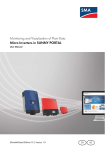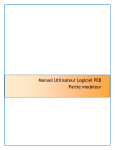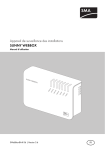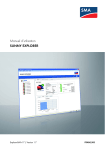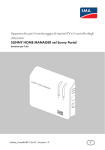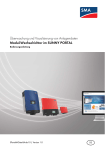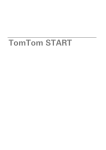Download Micro-onduleur dans le Sunny Portal
Transcript
Surveillance et visualisation des données de l’installation Micro-onduleur dans le Sunny Portal Manuel d’utilisation SPortalMGate-US-BA-fr-10 | Version 1.0 CA US SMA America, LLC Dispositions légales Dispositions légales Copyright © 2013 SMA America, LLC. Tous droits réservés. Aucune partie de ce document ne peut être reproduite, stockée dans un système de restitution, ou transmise à quelque fin ou par quelque moyen que ce soit (électronique, mécanique, photocopie, magnétique ou autre) sans accord écrit préalable de SMA America, LLC. SMA America, LLC et SMA Solar Technology Canada Inc. ne font aucune déclaration ni ne donnent aucune garantie, explicite ou implicite, concernant le présent document ou tout équipement et/ou logiciel y étant éventuellement décrit, incluant, sans limitation, toutes garanties implicites relatives à l'utilisation, au caractère marchand et à l'adéquation d'un produit à un usage particulier. De telles garanties sont expressément exclues. Ni SMA America, LLC, ni SMA Solar Technology Canada Inc. et leurs distributeurs et revendeurs respectifs ne sauraient et ce, sous aucune circonstance, être tenus pour responsables de tous dommages indirects, accidentels ou consécutifs. (L'exclusion des garanties implicites peut ne pas être applicable à tous les cas sous certaines lois, et par conséquent, l'exclusion mentionnée ci-dessus peut ne pas s'appliquer.) Les spécifications techniques peuvent être modifiées sans préavis. Tous les efforts ont été mis en œuvre pour que ce document soit aussi complet, précis et à jour que possible. SMA America, LLC et SMA Solar Technology Canada Inc. avertissent toutefois les lecteurs qu'ils se réservent le droit d'apporter des modifications sans préavis et qu'ils ne sauraient être tenus pour responsables pour tous dommages, incluant les dommages indirects, accidentels ou consécutifs imputables à la documentation présentée, incluant, mais sans s'y limiter, les omissions, les erreurs typographiques, les erreurs arithmétiques ou erreurs de listage dans le contenu de la documentation. Toutes les marques de fabrique sont reconnues, y compris dans le cas où elles ne sont pas explicitement signalées comme telles. L'absence de la désignation ou de l'emblème de marque ne signifie pas qu'un produit ou une marque puisse être librement commercialisé. La marque verbale et les marques figuratives Bluetooth® sont des marques déposées de la société Bluetooth SIG, Inc. et toute utilisation de ces marques par SMA America, LLC et SMA Solar Technology Canada Inc. s'effectue sous licence. SMA America, LLC 3801 N. Havana Street Denver, CO 80239 U.S.A. SMA Solar Technology Canada Inc. 2425 Matheson Blvd. E, 7th Floor Mississauga, ON L4W 5K4, Canada Manuel d’utilisation SPortalMGate-US-BA-fr-10 3 Consignes de sécurité importantes SMA America, LLC Consignes de sécurité importantes CONSERVEZ CES CONSIGNES Ces instructions contiennent des consignes importantes relatives aux produits suivants qui doivent être respectées lors de l‘installation et de la maintenance : • SUNNY PORTAL Le produit a été conçu et testé conformément aux exigences internationales en matière de sécurité, mais, comme c'est le cas pour tous les équipements électriques et électroniques, certaines précautions doivent être observées lors de l'installation et/ou l'utilisation du produit. Pour réduire le risque de blessures corporelles et pour garantir une installation et un fonctionnement sécurisés du produit, vous êtes tenu de lire attentivement et de respecter scrupuleusement tous les avertissements, instructions et mises en garde de ces instructions. Avertissements dans ce document Un avertissement décrit un danger pour l'équipement ou les personnes. Il attire l'attention sur une procédure ou pratique, qui, si elle n'est pas correctement effectuée ou respectée, peut entraîner l'endommagement ou la destruction de parties ou de l'intégralité de l'équipement SMA et/ou de tout autre équipement raccordé à l'équipement SMA, ainsi que des blessures corporelles. Symbole Explication %"/(&3 "7&35*44&.&/5 "55&/5*0/ 136%&/$& 4 DANGER indique une consigne de sécurité dont le non-respect entraîne inévitablement des blessures corporelles graves voire la mort ! AVERTISSEMENT indique une consigne de sécurité dont le non-respect peut entraîner des blessures corporelles graves voire la mort ! ATTENTION indique une consigne de sécurité dont le non-respect peut entraîner des blessures corporelles légères ou de moyenne gravité ! PRUDENCE fait référence à des pratiques qui ne sont pas liées à des blessures corporelles. SPortalMGate-US-BA-fr-10 Manuel d’utilisation SMA America, LLC Avertissements d'ordre général Avertissements d'ordre général "7&35*44&.&/5 Toutes les installations électriques doivent être réalisées en conformité avec les normes locales, le National Electrical Code® ANSI/NFPA 70 ou le Canadian Electrical Code® CSA C22.1. Ce document ne remplace pas et n'est pas destiné à remplacer les lois, règlements ou codes locaux, fédéraux, provinciaux ou nationaux relatifs à l'installation et à l'utilisation du produit, y compris, et sans s'y limiter, les normes de sécurité électrique applicables. Toutes les installations doivent être conformes aux lois, règlements, codes et normes applicables dans la juridiction d'installation. SMA se décharge de toute responsabilité concernant la conformité ou non-conformité avec de tels lois ou codes concernant le produit. Manuel d’utilisation SPortalMGate-US-BA-fr-10 5 SMA America, LLC Table des matières Table des matières 1 Remarques relatives à ce document. . . . . . . . . . . . . . . . . . . . . 11 2 Sunny Portal . . . . . . . . . . . . . . . . . . . . . . . . . . . . . . . . . . . . . . . . 13 2.1 Utilisation conforme . . . . . . . . . . . . . . . . . . . . . . . . . . . . . . . . . . . . . . 13 2.2 Sunny Multigate. . . . . . . . . . . . . . . . . . . . . . . . . . . . . . . . . . . . . . . . . 13 2.3 Configuration système requise. . . . . . . . . . . . . . . . . . . . . . . . . . . . . . 13 3 Premières étapes . . . . . . . . . . . . . . . . . . . . . . . . . . . . . . . . . . . . 14 3.1 Enregistrement du Sunny Multigate sur le Sunny Portal. . . . . . . . . . . 14 3.2 Se connecter au Sunny Portal et se déconnecter du Sunny Portal. . . 18 3.3 Régler la langue . . . . . . . . . . . . . . . . . . . . . . . . . . . . . . . . . . . . . . . . 18 4 Interface utilisateur . . . . . . . . . . . . . . . . . . . . . . . . . . . . . . . . . . 19 4.1 Aperçu de l’interface utilisateur . . . . . . . . . . . . . . . . . . . . . . . . . . . . . 19 4.2 Aperçu des menus et des pages . . . . . . . . . . . . . . . . . . . . . . . . . . . . 20 4.3 Page « Mon installation de micro-onduleurs » > Vue d’ensemble de l’installation. . . . . . . . . . . . . . . . . . . . . . . . . . . . . . . . . . . . . . . . . . 23 4.3.1 Zone Données de l’installation. . . . . . . . . . . . . . . . . . . . . . . . . . . . . 23 4.3.1.1 Vue d’ensemble. . . . . . . . . . . . . . . . . . . . . . . . . . . . . . . . 23 4.3.1.2 État de l’installation . . . . . . . . . . . . . . . . . . . . . . . . . . . . . 25 4.3.1.3 État Comparaison des onduleurs . . . . . . . . . . . . . . . . . . 26 4.3.2 Vue d’ensemble du système. . . . . . . . . . . . . . . . . . . . . . . . . . . . . . . 27 4.4 Informations figurant dans le profil de l’installation . . . . . . . . . . . . . . 31 5 Réglages des pages. . . . . . . . . . . . . . . . . . . . . . . . . . . . . . . . . . 32 5.1 Procéder à des réglages de diagrammes . . . . . . . . . . . . . . . . . . . . . 32 5.1.1 Régler la période d’affichage . . . . . . . . . . . . . . . . . . . . . . . . . . . . . 32 5.1.2 Enregistrer les données d’un diagramme . . . . . . . . . . . . . . . . . . . . . 32 5.1.3 Imprimer les données d’un diagramme . . . . . . . . . . . . . . . . . . . . . . 33 5.1.4 Agrandir l’aperçu. . . . . . . . . . . . . . . . . . . . . . . . . . . . . . . . . . . . . . . 33 5.2 Trier la liste des installations . . . . . . . . . . . . . . . . . . . . . . . . . . . . . . . 33 5.3 Possibilités de réglage de la page Onduleur . . . . . . . . . . . . . . . . . . 34 Manuel d’utilisation SPortalMGate-US-BA-fr-10 7 Table des matières SMA America, LLC 5.4 Publier des pages du Sunny Portal . . . . . . . . . . . . . . . . . . . . . . . . . . 34 5.4.1 Pages à publier . . . . . . . . . . . . . . . . . . . . . . . . . . . . . . . . . . . . . . . . 34 5.4.2 Autoriser l’affichage d’une page du Sunny Portal . . . . . . . . . . . . . . 35 5.4.3 Présenter la page sur Internet. . . . . . . . . . . . . . . . . . . . . . . . . . . . . . 35 6 Surveillance de l’installation . . . . . . . . . . . . . . . . . . . . . . . . . . . 36 6.1 Possibilités de surveillance de l’installation . . . . . . . . . . . . . . . . . . . . 36 6.2 Journal de l’installation . . . . . . . . . . . . . . . . . . . . . . . . . . . . . . . . . . . 37 6.2.1 Appeler et filtrer des messages . . . . . . . . . . . . . . . . . . . . . . . . . . . . 37 6.2.2 Valider des messages . . . . . . . . . . . . . . . . . . . . . . . . . . . . . . . . . . . 39 6.3 Rapports . . . . . . . . . . . . . . . . . . . . . . . . . . . . . . . . . . . . . . . . . . . . . . 39 6.3.1 Aperçu des rapports . . . . . . . . . . . . . . . . . . . . . . . . . . . . . . . . . . . . 39 6.3.2 Configurer les rapports d’infos. . . . . . . . . . . . . . . . . . . . . . . . . . . . . 40 6.3.3 Configurer les rapports d’événement . . . . . . . . . . . . . . . . . . . . . . . . 41 6.3.4 Créer un rapport ultérieurement. . . . . . . . . . . . . . . . . . . . . . . . . . . . 42 6.4 Aperçu de la page Surveillance de l’installation . . . . . . . . . . . . . . . . 42 6.5 Configurer la surveillance de la communication . . . . . . . . . . . . . . . . 43 6.6 Configurer la comparaison des onduleurs. . . . . . . . . . . . . . . . . . . . . 44 7 Réglages de l’installation . . . . . . . . . . . . . . . . . . . . . . . . . . . . . 45 7.1 Configurer les sections d’installation . . . . . . . . . . . . . . . . . . . . . . . . . 45 7.2 Layout Assistant . . . . . . . . . . . . . . . . . . . . . . . . . . . . . . . . . . . . . . . . . 45 7.2.1 Interface utilisateur . . . . . . . . . . . . . . . . . . . . . . . . . . . . . . . . . . . . . . 46 7.2.2 Créer une conception d’installation . . . . . . . . . . . . . . . . . . . . . . . . . 47 7.3 7.4 7.5 7.6 7.7 7.8 7.9 7.10 7.11 8 Modifier les données de l’installation . . . . . . . . . . . . . . . . . . . . . . . . Modifier le nom de l’installation . . . . . . . . . . . . . . . . . . . . . . . . . . . . Modifier la description de l’installation . . . . . . . . . . . . . . . . . . . . . . . Modifier les données de l’exploitant . . . . . . . . . . . . . . . . . . . . . . . . . Modifier/supprimer l’image de l’installation . . . . . . . . . . . . . . . . . . . Saisir la rétribution d’injection . . . . . . . . . . . . . . . . . . . . . . . . . . . . . . Saisir les émissions de CO2 évitées. . . . . . . . . . . . . . . . . . . . . . . . . . Faire calculer le rendement annuel prévisionnel . . . . . . . . . . . . . . . . Régler la répartition mensuelle du rendement annuel prévisionnel . . SPortalMGate-US-BA-fr-10 50 50 51 51 52 54 54 55 56 Manuel d’utilisation SMA America, LLC Table des matières 7.12 Modifier la validation des données . . . . . . . . . . . . . . . . . . . . . . . . . . 57 8 Réglages des appareil. . . . . . . . . . . . . . . . . . . . . . . . . . . . . . . . 58 8.1 8.2 8.3 8.4 8.5 8.6 Page Filtrer l’aperçu des appareils . . . . . . . . . . . . . . . . . . . . . . . . . . Appeler les caractéristiques d’un appareil . . . . . . . . . . . . . . . . . . . . Appeler les paramètres d’un appareil . . . . . . . . . . . . . . . . . . . . . . . . Saisir les conducteurs de ligne. . . . . . . . . . . . . . . . . . . . . . . . . . . . . . Modifier le nom d’un appareil. . . . . . . . . . . . . . . . . . . . . . . . . . . . . . Modifier la description d’un appareil . . . . . . . . . . . . . . . . . . . . . . . . 58 59 59 59 60 60 9 Gestion des installations . . . . . . . . . . . . . . . . . . . . . . . . . . . . . . 61 9.1 9.2 9.3 9.4 9.5 9.6 9.7 Ajouter un Sunny Multigate . . . . . . . . . . . . . . . . . . . . . . . . . . . . . . . . Ajouter un onduleur . . . . . . . . . . . . . . . . . . . . . . . . . . . . . . . . . . . . . . Remplacer un Sunny Multigate . . . . . . . . . . . . . . . . . . . . . . . . . . . . . Remplacer un onduleur . . . . . . . . . . . . . . . . . . . . . . . . . . . . . . . . . . . Activer/désactiver un appareil . . . . . . . . . . . . . . . . . . . . . . . . . . . . . Supprimer un appareil. . . . . . . . . . . . . . . . . . . . . . . . . . . . . . . . . . . . Supprimer l’installation Sunny Portal . . . . . . . . . . . . . . . . . . . . . . . . . 61 62 63 64 65 65 66 10 Gestion des utilisateurs . . . . . . . . . . . . . . . . . . . . . . . . . . . . . . . 67 10.1 10.2 10.3 10.4 10.5 Rôles utilisateur et droits d’utilisateurs . . . . . . . . . . . . . . . . . . . . . . . . Créer un nouvel utilisateur . . . . . . . . . . . . . . . . . . . . . . . . . . . . . . . . . Supprimer un utilisateur . . . . . . . . . . . . . . . . . . . . . . . . . . . . . . . . . . . Modifier les droits d’utilisateur. . . . . . . . . . . . . . . . . . . . . . . . . . . . . . Modifier des informations utilisateur . . . . . . . . . . . . . . . . . . . . . . . . . 67 69 69 70 70 11 Mots de passe . . . . . . . . . . . . . . . . . . . . . . . . . . . . . . . . . . . . . . 71 11.1 Choisir un mot de passe sûr. . . . . . . . . . . . . . . . . . . . . . . . . . . . . . . . 71 11.2 Mots de passe nécessaires . . . . . . . . . . . . . . . . . . . . . . . . . . . . . . . . 71 11.2.1 Mot de passe Sunny Portal . . . . . . . . . . . . . . . . . . . . . . . . . . . . . . . 71 11.2.2 Mot de passe de l’installation . . . . . . . . . . . . . . . . . . . . . . . . . . . . . 71 11.3 Modifier les mots de passe . . . . . . . . . . . . . . . . . . . . . . . . . . . . . . . . 72 11.3.1 Modifier le mot de passe Sunny Portal . . . . . . . . . . . . . . . . . . . . . . 72 11.3.2 Modifier le mot de passe de l’installation . . . . . . . . . . . . . . . . . . . . 73 Manuel d’utilisation SPortalMGate-US-BA-fr-10 9 Table des matières SMA America, LLC 11.4 Mot de passe Sunny Portal oublié. . . . . . . . . . . . . . . . . . . . . . . . . . . 74 11.5 Mot de passe de l’installation oublié. . . . . . . . . . . . . . . . . . . . . . . . . 74 12 Glossaire . . . . . . . . . . . . . . . . . . . . . . . . . . . . . . . . . . . . . . . . . . . 75 13 Contact . . . . . . . . . . . . . . . . . . . . . . . . . . . . . . . . . . . . . . . . . . . . 78 10 SPortalMGate-US-BA-fr-10 Manuel d’utilisation SMA America, LLC 1 Remarques relatives à ce document 1 Remarques relatives à ce document Champ d’application Ce document s’applique aux installations du Sunny Portal qui se composent de micro-onduleurs et du Sunny Multigate. Groupe cible Ces instructions sont destinées aux utilisateurs finaux. Informations complémentaires Pour obtenir des informations complémentaires, consultez le site www.SMA-Solar.com : Titre du document Type de document Facteur CO2 Information technique Symboles Symbole Explication %"/(&3 Consigne de sécurité dont le non-respect entraîne inévitablement des blessures graves, voire mortelles "7&35*44&.&/5 Consigne de sécurité dont le non-respect peut entraîner des blessures graves, voire mortelles "55&/5*0/ Consigne de sécurité dont le non-respect peut entraîner des blessures légères ou de moyenne gravité 136%&/$& Consigne de sécurité dont le non-respect peut entraîner des dommages matériels Information importante pour un thème ou un objectif précis, mais ne relevant pas de la sécurité ☐ Condition qui doit être remplie pour atteindre un objectif précis ☑ Résultat souhaité ✖ Problème susceptible de survenir Manuel d’utilisation SPortalMGate-US-BA-fr-10 11 1 Remarques relatives à ce document SMA America, LLC Distinctions Format Utilisation Gras Exemple • La valeur peut être lue dans le champ Énergie. • Textes à l’écran • Éléments d’une interface utilisateur • Sélectionnez Réglages. • Saisissez 10 dans le champ Minutes. • Raccordements • Éléments devant être sélectionnés • Éléments devant être saisis > • Associe plusieurs éléments que vous devez sélectionner • Sélectionnez Réglages > Date. [Bouton/Touche] • Bouton ou touche que vous devez sélectionner ou actionner. • Cliquez sur [Suivant]. Nomenclature Désignation complète Désignation dans ce document SMA America Production, LLC SMA SMA Solar Technology Canada Inc. SMA Micro-onduleur Onduleur Installation photovoltaïque Installation La désignation « Mon installation de micro-onduleurs » est utilisée en lieu et place du nom que vous avez donné à votre installation de micro-onduleurs sur le Sunny Portal. Abréviations Abréviation Désignation Explication DHCP Dynamic Host Configuration Protocol Protocole réseau assurant la configuration dynamique des paramètres IP IP Internet Protocol Protocole Internet PIC Product Identification Code Code d’identification pour l’enregistrement sur le Sunny Portal RID Registration Identifier Code d’enregistrement pour l’enregistrement sur le Sunny Portal 12 SPortalMGate-US-BA-fr-10 Manuel d’utilisation SMA America, LLC 2 Sunny Portal 2 Sunny Portal 2.1 Utilisation conforme Le Sunny Portal est un portail Internet destiné à la surveillance des installations ainsi qu’à la visualisation et à la présentation de leurs données. Pour son utilisation, le Sunny Portal requiert un produit SMA capable de saisir les données de votre installation et de les transmettre au Sunny Portal (voir chapitre 2.3 « Configuration système requise », page 13). Selon le type de produit SMA utilisé pour envoyer les données au Sunny Portal, différentes fonctions sont disponibles sur le Sunny Portal. 2.2 Sunny Multigate Le Sunny Multigate est un boîtier de communication et le point de raccordement électrique entre le réseau électrique public et une installation comprenant douze micro-onduleurs au maximum. Le Sunny Portal interroge les données de l’onduleur via le Sunny Multigate. 2.3 Configuration système requise ☐ Un ordinateur avec accès Internet est nécessaire. ☐ Un navigateur Web doit être installé sur cet ordinateur. ☐ JavaScript doit être activé dans le navigateur Web. Produits SMA nécessaires : Pour pouvoir utiliser le Sunny Portal pour des installations avec des micro-onduleurs, vous devez disposer des produits SMA suivants : • onduleurs de type Sunny Boy (SB) : – SB 240-US-10 • Multigate-US-10 Navigateurs Web pris en charge : Vous trouverez une liste des navigateurs Web pris en charge dans les caractéristiques techniques sur la page produit du Sunny Portal www.sma-america.com/sunny-portal. Résolution d’écran recommandée : • Au minimum 1,024 x 768 pixels Manuel d’utilisation SPortalMGate-US-BA-fr-10 13 3 Premières étapes SMA America, LLC 3 Premières étapes 3.1 Enregistrement du Sunny Multigate sur le Sunny Portal Conditions requises : ☐ L’installation photovoltaïque doit avoir été mise en service. ☐ Les codes PIC et RID de tous les Sunny Multigate doivent être disponibles (voir plaque signalétique ou autocollant fourni du Sunny Multigate). Procédure : • Lancer l’assistant de configuration de l’installation sur le Sunny Portal • S’enregistrer en tant que nouvel utilisateur sur le Sunny Portal ou Se connecter en tant qu’utilisateur existant sur le Sunny Portal • Identifier les appareils sur le Sunny Portal • Configurer les sections d’installation Lancer l’assistant de configuration de l’installation sur le Sunny Portal L’assistant de configuration de l’installation vous guide pas à pas à travers l’enregistrement de l’utilisateur et l’enregistrement de votre installation sur le Sunny Portal. 1. Rendez-vous sur la page www.SunnyPortal.com. 2. Cliquez sur [Assistant de configuration de l’installation]. ☑ L’assistant de configuration de l’installation s’ouvre. 3. Cliquez sur [Suivant]. ☑ La page Enregistrement de l’utilisateur s’ouvre. 14 SPortalMGate-US-BA-fr-10 Manuel d’utilisation SMA America, LLC 3 Premières étapes S’enregistrer en tant que nouvel utilisateur sur le Sunny Portal 1. Activez l’option Je ne suis pas enregistré, puis cliquez sur [Suivant]. 2. Saisissez les données d’enregistrement. 3. Cliquez sur [Suivant]. ☑ Au bout de quelques minutes, vous recevrez un e-mail contenant un lien et vos données d’accès au Sunny Portal. ✖ Vous n’avez pas reçu d’e-mail du Sunny Portal ? Il est possible que l’e-mail ait été déplacé automatiquement dans un dossier Spam. • Contrôlez si l’e-mail n’a pas été déplacé dans un dossier Spam. Il est possible que vous ayez saisi une autre adresse e-mail. • Contrôlez si l’e-mail a été envoyé à l’autre adresse e-mail. • Si l’autre adresse e-mail est une adresse e-mail inconnue, redémarrez l’assistant de configuration de l’installation, puis enregistrez-vous de nouveau en tant que nouvel utilisateur. 4. Cliquez dans les 24 heures sur le lien figurant dans l’e-mail de confirmation. ☑ Le Sunny Portal confirme dans une fenêtre que vous vous êtes enregistré avec succès. 5. Cliquez sur [Suivant]. ☑ La page Sélectionner une installation s’ouvre. Se connecter en tant qu’utilisateur existant sur le Sunny Portal Une installation supplémentaire est créée pour votre installation de micro-onduleurs en plus de votre installation déjà enregistrée sur le Sunny Portal. Condition requise : ☐ Vous devez déjà être enregistré sur le Sunny Portal. Procédure : 1. Activez l’option Je suis déjà enregistré sur le Sunny Portal. 2. Saisissez l’adresse e-mail et le mot de passe du Sunny Portal dans les champs Adresse e-mail et Mot de passe. 3. Cliquez sur [Suivant]. ☑ La page Sélectionner une installation s’ouvre. Manuel d’utilisation SPortalMGate-US-BA-fr-10 15 3 Premières étapes SMA America, LLC Identifier les appareils sur le Sunny Portal 1. Sélectionnez l’option Créer une nouvelle installation et saisissez un nom d’installation dans le champ Nom de l’installation (par exemple Mon installation de micro-onduleurs). 2. Dans le champ Mot de passe de l’installation, saisissez le mot de passe du rôle utilisateur Installateur de votre installation. Si vous n’avez pas encore modifié le mot de passe du rôle utilisateur Installateur, le mot de passe par défaut de l’installation est 1111. Vous devez dans ce cas attribuer un nouveau mot de passe. 3. Dans le champ Confirmation du mot de passe, saisissez à nouveau le mot de passe de l’installation. 4. Cliquez sur [Suivant]. ☑ La page Sélectionner des appareils s’ouvre. 5. Entrez les codes PIC et RID d’un Sunny Multigate dans les champs PIC et RID. 6. Cliquez sur [Identifier]. ☑ L’assistant de configuration de l’installation reprend les données saisies et en fait la liste. 7. Pour sélectionner jusqu’à trois Sunny Multigate supplémentaires, saisissez les codes PIC et RID d’un autre Sunny Multigate et sélectionnez [Identifier]. Une installation de micro-onduleurs se compose au plus de quatre Sunny Multigate. Si vous désirez enregistrer des Sunny Multigate supplémentaires, vous devrez créer une nouvelle installation de micro-onduleurs une fois l’enregistrement terminé. 8. Cliquez sur [Suivant]. ☑ La page Identification des micro-onduleurs s’ouvre et le nombre de micro-onduleurs trouvés est affiché sous le Sunny Multigate. 9. Pour afficher le numéro de série des micro-onduleurs trouvés, cliquez sur le nombre de micro-onduleurs trouvés. 10. Cliquez sur [Suivant]. ☑ La page Configurer les sections de l’installation s’ouvre. Configurer les sections d’installation Quand différents types de module sont intégrés dans votre installation, que les panneaux photovoltaïques sont de différents fabricants ou que leurs angles azimutal ou d’inclinaison sont différents, il vous faut réunir ceux possédant les mêmes caractéristiques en groupes. Les groupes sont désignés dans le Sunny Portal comme étant des « sections de l’installation ». Si tous les panneaux photovoltaïques de votre installation possèdent les mêmes caractéristiques, vous pouvez les réunir en un seul groupe. Votre installation se compose alors d’une section d’installation. Condition requise : ☐ Les numéros de série des onduleurs doivent être disponibles ainsi que les données suivantes de chaque panneau photovoltaïque raccordé : fabricant, type, angles d‘inclinaison et azimutal (orientation). 16 SPortalMGate-US-BA-fr-10 Manuel d’utilisation SMA America, LLC 3 Premières étapes Procédure : 1. Saisissez un nom pour la section de l’installation dans le champ Nom (par exemple « Garage » ou « Toit sud »). 2. Sélectionnez le fabricant de vos panneaux photovoltaïques dans la liste déroulante Fabricant et le type de panneau dans la liste déroulante Panneau photovoltaïque. Quand le fabricant de vos panneaux photovoltaïques n’est pas indiqué, sélectionnez [Panneau photovoltaïque inconnu] et saisissez la puissance du panneau photovoltaïque dans le champ Puissance du panneau photovoltaïque. 3. Saisissez l’inclinaison des panneaux photovoltaïques dans le champ Inclinaison. 4. Saisissez l’orientation (angle azimutal) des panneaux photovoltaïques dans le champ Orientation. 5. Dans la zone Onduleurs disponibles, sélectionnez tous les onduleurs dont les panneaux photovoltaïques raccordés ont les mêmes propriétés. 6. Cliquez sur [<<]. ☑ Les onduleurs sélectionnés sont déplacés dans le champ Onduleurs affectés. Les onduleurs sélectionnés forment une section de l’installation et ne sont plus disponibles dans le champ Onduleurs disponibles. 7. Pour redéplacer des onduleurs du champ Onduleurs affectés vers le champ Onduleurs disponibles, sélectionnez les onduleurs désirés et cliquez sur [>>]. 8. Cliquez sur [Appliquer]. ☑ La section de l’installation composée des onduleurs sélectionnés est affichée. 9. Pour modifier une section de l’installation créée, cliquez sur [Modifier] et modifiez les réglages désirés. 10. Pour supprimer une section d’installation créée, cliquez sur [Supprimer]. 11. Pour créer d’autres section d’installation, cliquez sur [+ Ajouter] et répétez les étapes 1 à 8 jusqu’à ce que tous les onduleurs soient affectés. 12. Cliquez sur [Suivant]. ☑ La page Propriétés avancées de l’installation s’ouvre. 13. Saisissez les caractéristiques de l’installation et cliquez sur [Suivant]. ☑ Sunny Portal affiche un récapitulatif des données que vous avez saisies. 14. Cliquez sur [Terminer]. ☑ Le Sunny Portal crée votre installation et confirme pour finir que votre installation a été enregistrée avec succès. 15. Pour appeler votre installation, cliquez sur [Accès à l’installation]. Manuel d’utilisation SPortalMGate-US-BA-fr-10 17 3 Premières étapes SMA America, LLC 3.2 Se connecter au Sunny Portal et se déconnecter du Sunny Portal Se connecter au Sunny Portal Condition requise : ☐ Vous devez déjà être enregistré sur le Sunny Portal. Procédure : 1. Rendez-vous sur la page www.SunnyPortal.com. 2. Dans la zone Login, saisissez votre adresse e-mail dans le champ E-mail. 3. Dans le champ Mot de passe, saisissez le mot de passe du Sunny Portal. 4. Pour une transmission cryptée de vos données de connexion, activez le champ de sélection SSL. 5. Pour rester connecté lors de vos prochaines visites sur le Sunny Portal, activez le champ de sélection Rester connecté. Vous restez ainsi connecté au Sunny Portal jusqu’à ce que vous vous en déconnectiez. 6. Cliquez sur [Login]. Se déconnecter du Sunny Portal Si vous vous déconnectez de l’interface utilisateur du Sunny Portal, protégez votre installation contre tout accès non autorisé. • Sélectionnez [Déconnexion] dans l’en-tête. ou • Dans la sélection de pages et de menu, sélectionnez Infos utilisateur/Déconnexion > Déconnexion. 3.3 Régler la langue 1. Déplacez la souris dans l’en-tête de l’interface utilisateur sur . ☑ Un menu de sélection s’ouvre. 2. Sélectionnez la langue souhaitée. 18 SPortalMGate-US-BA-fr-10 Manuel d’utilisation SMA America, LLC 4 Interface utilisateur 4 Interface utilisateur 4.1 Aperçu de l’interface utilisateur Figure 1 : Interface utilisateur du Sunny Portal (exemple) Position Désignation Explication A En-tête Sélection de la langue de l’interface utilisateur et déconnexion du Sunny Portal B Zone de contenu Contenu de la page sélectionnée C Sélection de pages et de menu Accès aux pages et aux points de menu Manuel d’utilisation Les pages validées du menu « Mon installation de micro-onduleurs » sont désignées par le symbole (voir chapitre 5.4.2 « Autoriser l’affichage d’une page du Sunny Portal », page 35). SPortalMGate-US-BA-fr-10 19 4 Interface utilisateur SMA America, LLC 4.2 Aperçu des menus et des pages Menu Sélection d’installations Condition à l’affichage du menu : ☐ Au moins deux installations doivent être attribuées à votre adresse e-mail sur le Sunny Portal. Vous pouvez sélectionner l’installation désirée dans ce menu en sélectionnant le nom de l’installation désirée dans le menu Sélection d’installations. Le nom de l’installation actuellement sélectionnée est le nom utilisé pour le deuxième menu. Toutes les pages concernent toujours l’installation actuellement sélectionnée. Page Explication Liste des installations Cette page fournit un aperçu des installations qui sont attribuées à votre adresse e-mail. La liste des installations est triée par défaut dans l’ordre croissant, selon le rendement spécifique de ces dernières. Vous pouvez également trier la liste des installations selon d’autres critères et dans l’ordre décroissant (voir chapitre 5 « Réglages des pages », page 32). Menu « Mon installation de micro-onduleurs » Ce menu contient toutes les pages contenant des informations, des données et des visualisations de votre installation. Page Explication Vue d’ensemble de l’installation Cette page fournit un aperçu des principales informations concernant votre installation. L’affichage de la page et l’étendue des fonctions proposées dépendent de votre rôle utilisateur (voir chapitre 10.1 « Rôles utilisateur et droits d’utilisateurs », page 67). Zone Données de l’installation Cette zone fournit un aperçu des principales informations concernant votre installation. Zone Vue d’ensemble du système Cette zone comprend une représentation graphique des panneaux photovoltaïques. La puissance et les éventuelles erreurs de chaque onduleurs sont représentées (voir chapitre 4.3.2 « Vue d’ensemble du système », page 27). Profil de l’installation 20 SPortalMGate-US-BA-fr-10 Le Sunny Portal crée le profil de l’installation à partir des informations que vous pouvez saisir sur différentes pages du Sunny Portal (voir chapitre 4.4 « Informations figurant dans le profil de l’installation », page 31). Manuel d’utilisation SMA America, LLC 4 Interface utilisateur Page Explication Énergie et puissance Cette page vous donne un aperçu de la variation des valeurs énergétiques et de la puissance de votre installation. Comparaison annuelle Cette page vous donne un aperçu du rendement total et du rendement spécifique de l’installation par mois sous forme de synthèse annuelle. La prévision de rendement moyen est également affichée si les champs Afficher la répartition mensuelle par rapport à l’année précédente ainsi que l’énergie et la puissance sont activés (voir chapitre 7.11 « Régler la répartition mensuelle du rendement annuel prévisionnel », page 56). Surveillance de l’installation Sur cette page, les fonctions suivantes sont disponibles pour la surveillance de l’installation : • Surveillance de la communication : surveillance de la communication entre le Sunny Portal et le Sunny Multigate • Comparaison des onduleurs : surveillance de l’installation par comparaison des rendements des onduleurs Quand la surveillance de la communication ou la comparaison des onduleurs signale une erreur ou un avertissement, le symbole est affiché dans la sélection de page et de menu à côté du menu Surveillance d’installation. Le symbole apparaît jusqu’à ce que l’erreur soit éliminée. Journal de l’installation Cette page affiche des messages concernant l’état de l’installation, par exemple des dysfonctionnements de votre installation. Le nombre de messages non lus est indiqué après les deux points. Onduleur Vous pouvez consulter des valeurs de puissance et de rendement des différents onduleurs sur cette page (voir chapitre 5). Dans la zone Détails se trouve un tableau de valeurs des onduleurs sur la période sélectionnée sous forme de diagramme. Manuel d’utilisation SPortalMGate-US-BA-fr-10 21 4 Interface utilisateur SMA America, LLC Menu Configuration Ce menu contient des pages servant à la configuration. Le menu ne s’affiche que si vous avez le rôle utilisateur Installateur ou Administrateur d’installation. Page Explication Caractéristiques de l’installation Sur cette page, vous pouvez configurer votre installation Sunny Portal. Présentation de l’installation Sur cette page, vous avez les possibilités suivantes : • Envoi d’un lien relatif à vos pages validées à des tiers (voir chapitre 5.4.2 « Autoriser l’affichage d’une page du Sunny Portal », page 35). • Intégration de la page Profil de l’installation dans d’autres sites Internet. Layout Assistant Vous pouvez dessiner votre installation de micro-onduleurs sur cette page (voir chapitre 7.2.2 « Créer une conception d’installation », page 47). Si vous avez enrichi votre installation d’onduleurs supplémentaires, le symbole sera affiché dans la sélection de pages et de menu à côté du menu Configuration > Layout Assistant. Le symbole est affiché jusqu’à ce que les panneaux photovoltaïques des nouveaux onduleurs soient orientés dans la conception de l’installation et que les numéros de série des onduleurs soient affectés aux panneaux photovoltaïques (voir chapitre 7.2.2). Configuration d’une section de Sur cette page, vous pouvez modifier la configuration d’une l’installation section de l’installation (voir chapitre 7.1 « Configurer les sections d’installation », page 45). Aperçu de l’onduleur Onglet Aperçu des appareils Cet onglet liste tous les appareils de votre installation. Vous pouvez appeler les caractéristiques des appareils, les paramètres et les messages. Onglet Aperçu des nouveaux appareils Cet onglet vous permet de rechercher des nouveaux appareils dans votre installation et de les ajouter à votre installation Sunny Portal ou de remplacer des appareils. Configuration du rapport Cette page vous permet la configuration du Sunny Portal pour qu’il vous informe par e-mail des événements et du rendement par exemple (voir chapitre 6.3 « Rapports », page 39). Gestion des utilisateurs Cette page affiche une liste de tous les utilisateurs que vous avez autorisés à accéder à l’installation (voir chapitre 10.2 « Créer un nouvel utilisateur », page 69). 22 SPortalMGate-US-BA-fr-10 Manuel d’utilisation SMA America, LLC 4 Interface utilisateur Menu Infos utilisateur/Déconnexion Cette page vous permet d’appeler une liste de tous les utilisateurs que vous avez autorisés à accéder à l’installation. Page Explication Informations utilisateur Cette page affiche les informations utilisateur. Déconnexion Met fin à votre visite sur le Sunny Portal. 4.3 Page « Mon installation de micro-onduleurs » > Vue d’ensemble de l’installation 4.3.1 Zone Données de l’installation 4.3.1.1 Vue d’ensemble Information Puissance actuelle Symbole Explication * La valeur indique la puissance actuelle de l’installation. Si, en raison de problèmes temporaires de connexion avec votre installation, la valeur ne peut être actualisée, il est affiché à quel moment le Sunny Portal a interrogé cette valeur. Le symbole indique quelle est la puissance actuelle par rapport à la puissance nominale de l’installation installée (puissance crête). L’aiguille se déplace entre la zone jaune (puissance actuelle basse) et la zone rouge (puissance actuelle élevée). Le lien Énergie et puissance vous permet d’accéder à la page du même nom. État actuel de l’installation * Le symbole indique l’état actuel de l’installation (voir l’explication au chapitre 4.3.1.2). Le lien Journal de l’installation permet d’accéder à la page du même nom. État Comparaison des onduleurs * Ce symbole n’est affiché que quand au moins deux onduleurs se trouvent sur votre installation Sunny Portal. Ce symbole indique l’état de la comparaison des onduleurs (voir l’explication au chapitre 4.3.1.3). Le lien Surveillance d’installation vous permet d’accéder à la page du même nom. Manuel d’utilisation SPortalMGate-US-BA-fr-10 23 4 Interface utilisateur Information SMA America, LLC Symbole Énergie Explication Aujourd’hui : la valeur indique l’énergie produite jusque là par l’installation pour le jour actuel. Total : les positions additionnées des compteurs des onduleurs représentent la valeur de l’énergie totale produite jusque là par l’installation. Rétribution d’injection Le symbole ne s’affiche que lorsque vous avez réglé la rétribution d’injection (voir chapitre 7.8). Aujourd’hui : la valeur indique la rétribution d’injection calculée jusque là pour le jour actuel.** Total : la valeur indique la rétribution d’injection totale calculée jusque là.** Émissions de CO2 évitées Aujourd’hui : la valeur indique les émissions de CO2 de l’installation évitées pour le jour actuel. Total : la valeur indique les émissions de CO2 évitées depuis la mise en service de l’installation. Informations sur l’installation La valeur indique la puissance de l’installation (puissance crête). La date est le jour de la mise en service de l’installation. Le lien Profil de l’installation vous permet d’accéder à la page Profil de l’installation. Météo La météo actuelle relative au site de l’installation est affichée ici. Le lien Demain vous permet de feuilleter vers les prévisions météo du jour suivant à midi. Site Affiche le site de l’installation sur une portion de carte. Le lien Agrandir la carte permet d’accéder à une vue à plus grande échelle de la page. * Le symbole est un exemple. Le symbole s’adapte à l’information actuelle. ** Les données fournies ne sont pas appropriées à des fins de facturation. Les données collectées peuvent diverger des données du compteur d´énergie. 24 SPortalMGate-US-BA-fr-10 Manuel d’utilisation SMA America, LLC 4 Interface utilisateur 4.3.1.2 État de l’installation Le texte situé sous le symbole est un lien qui vous permet d’accéder au journal de l’installation. Symbole Texte sous le symbole Explication Journal de l’installation Toutes les informations présentes sur l’état des appareils sont OK. n appareil/s non accessible/s Toutes les informations présentes sur l’état des appareils sont OK mais elles ne concernent pas tous les appareils. Le texte sous le symbole est le nombre d’appareils qui ne sont pas accessibles. L’état de ces appareils ne pouvait dont pas être enregistré. n appareil/s avec des avertissements Il y a un avertissement. n appareil/s avec des erreurs Une erreur est survenue. Le texte sous le symbole est le nombre d’appareils qui sont concernés par l’avertissement. Le texte sous le symbole est le nombre d’appareils qui sont concernés par l’erreur. Journal de l’installation L’état de tous les appareils est inconnu. Vous pouvez accéder à des informations complémentaires via le lien Journal de l’installation indiqué sous le symbole. Manuel d’utilisation SPortalMGate-US-BA-fr-10 25 4 Interface utilisateur SMA America, LLC 4.3.1.3 État Comparaison des onduleurs Ce symbole de comparaison des onduleurs n’est affiché que quand au moins deux onduleurs se trouvent sur votre installation Sunny Portal. Le texte Surveillance d’installation situé sous le symbole est un lien qui vous permet d’accéder à la page Surveillance d’installation. À la page Surveillance d’installation, vous pouvez obtenir via le lien Détail des informations complémentaires en cas de dysfonctionnement. Vous obtiendrez des informations complémentaires sur la comparaison des onduleurs au chapitre 6.6. Symbole Explication Les rendements spécifiques des onduleurs surveillés se situent dans la plage configurée. À côté du symbole est indiqué quand la dernière comparaison d’onduleurs a eu lieu. Avertissement : le rendement spécifique d’au moins un onduleur surveillé se situe en dehors de la plage de tolérance. Information : la comparaison des onduleurs est activée mais aucune comparaison n’a encore eu lieu. Aucune comparaison des onduleurs n’est configurée. 26 SPortalMGate-US-BA-fr-10 Manuel d’utilisation SMA America, LLC 4 Interface utilisateur 4.3.2 Vue d’ensemble du système La vue d’ensemble du système est affichée à la page « Mon installation de micro-onduleurs » > Vue d’ensemble de l’installation dans la zone Vue d’ensemble du système. Les fonctions et la vue d’ensemble du système dépendent de votre rôle utilisateur (voir chapitre 10.1 « Rôles utilisateur et droits d’utilisateurs », page 67). Explication de la vue d’ensemble du système Actuel (exemple) Figure 2 : Vue d’ensemble du système Actuel (exemple) Position Symbole Explication A − Boutons de sélection de la période d’affichage B − Champ de sélection d’affichage et de masquage de la puissance des onduleurs. Quand la visualisation de l’aperçu est choisie trop petite, aucune valeur n’est visible et un symbole d’information est affiché à côté du champ de sélection. Pour visualiser les valeurs, agrandissez le graphique (voir position E). Manuel d’utilisation SPortalMGate-US-BA-fr-10 27 4 Interface utilisateur Position SMA America, LLC Symbole Explication C Liste déroulante de sélection de la section de l’installation à visualiser ou de l’installation complète D Boutons permettant de déplacer le graphique. Le bouton du milieu permet de centrer le graphique. Astuce : vous pouvez également déplacer le graphique en appuyant sur le bouton gauche ou droit de la souris. E − Boutons et curseur pour agrandir ou réduire le graphique. Astuce : vous pouvez également modifier le graphique en tournant la molette de la souris. F − Légende des couleurs qui affecte le pourcentage de puissance à la couleur des panneaux photovoltaïques. Le pourcentage de puissance se réfère à la puissance maximale pouvant être atteinte par l’onduleur. G Lien relatif à la page « Mon installation de micro-onduleurs » > Énergie et puissance. H Bouton d’activation du mode pleine page I − Si vous déplacez le curseur de la souris sur un panneau photovoltaïque, une fenêtre d’information sur le panneau et l’onduleur correspondant s’ouvrira. J − Zone d’affichage des panneaux photovoltaïques, des valeurs et des informations Couleurs possibles d’un panneau photovoltaïque : • La couleur d’un panneau photovoltaïque visualise le pourcentage de puissance de l’onduleur (voir position F). • noir = l’onduleur n’est pas accessible. • gris = la réception des données de l’onduleur est désactivée dans le Sunny Portal (voir chapitre 9.5). Symboles possibles sur un panneau photovoltaïque : • = l’onduleur présente un avertissement. • = une erreur est présente sur l’onduleur. Les symboles ne sont visibles que pour les rôles utilisateur Installateur et Administrateur d’installation. K − Zone d’affichage avec valeurs actuelles Les valeurs se réfèrent à la section de l’installation choisie ou à l’installation complète affichée dans le titre. L 28 Bouton d’activation de la visualisation détaillée. Les panneaux photovoltaïques d’une section de l’installation sont représentés sur une rangée. Les rangées sont représentées par ligne, en ordre décroissant selon le nombre de panneaux photovoltaïques. SPortalMGate-US-BA-fr-10 Manuel d’utilisation SMA America, LLC Position 4 Interface utilisateur Symbole Explication M Bouton d’activation de l’aperçu selon la conception de l’installation configurée (voir chapitre 7.2.2 « Créer une conception d’installation », page 47). L’orientation du graphique est reprise selon la conception de l’installation. La désignation de la section de l’installation concernée est affichée sous forme de légende. Particularités des vues d’ensemble du système Jour, Semaine (exemple) Figure 3 : Vue d’ensemble du système Jour (exemple) Position Explication A Courbe des valeurs de puissance de la période d’affichage B Affiche le rendement total de la période d’affichage C Boutons de sélection du jour à afficher D Affiche le moment visualisé et la valeur de puissance E Boutons de défilement vers l’avant/l’arrière et de démarrage de la courbe de rendement animée F Curseur de sélection de la période visualisée Manuel d’utilisation SPortalMGate-US-BA-fr-10 29 4 Interface utilisateur SMA America, LLC Particularités des vues d’ensemble du système Mois, année, Total (exemple) Figure 4 : Vue d’ensemble du système Mois (exemple) Position Explication A Diagramme des valeurs de rendement de la période d’affichage Si vous sélectionnez une barre du diagramme, la vue d’ensemble du système sera affichée pour cette période d’affichage. B Affiche le rendement total de la période d’affichage C Bouton de sélection du mois et de l’année à afficher* * Les boutons ne sont pas visibles dans la vue d’ensemble du système Total 30 SPortalMGate-US-BA-fr-10 Manuel d’utilisation SMA America, LLC 4 Interface utilisateur 4.4 Informations figurant dans le profil de l’installation Le Sunny Portal crée le profil de l’installation à partir des informations que vous pouvez saisir sur les différentes pages du Sunny Portal. Le tableau suivant contient les informations pouvant figurer dans le profil de l’installation ainsi que la source de la modification ou de la saisie des informations. Information Configuration Site Voir chapitre 7.3 Exploitant Voir chapitre 7.6 Mise en service Voir chapitre 7.3 Production annuelle Voir chapitre 7.10 Émissions de CO2 évitées Voir chapitre 7.9 Communication Aucune configuration requise, ces informations sont automatiquement reconnues. Onduleur Panneaux photovoltaïques Voir chapitre 7.2 Description Voir chapitre 7.5 Image de l’installation Voir chapitre 7.7 Manuel d’utilisation SPortalMGate-US-BA-fr-10 31 5 Réglages des pages SMA America, LLC 5 Réglages des pages 5.1 Procéder à des réglages de diagrammes 5.1.1 Régler la période d’affichage Selon les diagrammes, vous pouvez régler la période d’affichage de manière différente. L’élément de commande pour régler la période d’affichage se trouve en dessous du diagramme. • Si une date et des symboles de flèche se trouvent sous le diagramme, réglez la date avec les symboles de flèche ou par le biais du calendrier : – Pour régler la date avec les symboles de flèche, feuilletez en arrière avec et feuilletez en avant avec , puis sélectionnez la date souhaitée. – Pour régler la date par le biais du calendrier, cliquez sur la date entre les symboles de flèche et sélectionnez la date souhaitée. • Si des listes déroulantes se trouvent entre les symboles de flèche, sélectionnez la période souhaitée dans les listes déroulantes. 5.1.2 Enregistrer les données d’un diagramme Vous pouvez enregistrer des données de diagramme sous forme de fichiers csv. Condition requise : ☐ Vous devez avoir le rôle utilisateur Installateur ou Administrateur d’installation (voir chapitre 10.1). Procédure : 1. Si le symbole d’engrenages se trouve en bas à droite du diagramme, déplacez le curseur de la souris sur ce symbole et sélectionnez dans le menu de sélection. 2. Si deux symboles se trouvent en bas à droite du diagramme, sélectionnez . 3. Cliquez sur [Sauvegarder]. 4. Sélectionnez le répertoire cible. 5. Cliquez sur [Sauvegarder]. 32 SPortalMGate-US-BA-fr-10 Manuel d’utilisation SMA America, LLC 5 Réglages des pages 5.1.3 Imprimer les données d’un diagramme 1. Déplacez le curseur de la souris à droite sous le diagramme sur . ☑ Un menu de sélection s’ouvre. 2. Sélectionnez et cliquez sur [Imprimer]. 3. Sélectionnez l’imprimante souhaitée, puis cliquez sur [Imprimer]. 5.1.4 Agrandir l’aperçu • Cliquez sur le diagramme. ou Si se trouve en bas à droite du diagramme, déplacez le curseur de la souris sur sélectionnez . et ou Si deux symboles se trouvent en bas à droite du diagramme, sélectionnez . 5.2 Trier la liste des installations La liste des installations est triée par défaut dans l’ordre croissant, selon le rendement spécifique de ces dernières. Vous pouvez également trier la liste des installations selon d’autres critères et dans l’ordre décroissant. 1. Dans la sélection de pages et de menu, sélectionnez Sélection d’installations > Liste des installations. 2. Sélectionnez le tri souhaité : • Pour trier la liste selon une autre valeur, cliquez sur une autre valeur bleue dans l’en-tête de la liste. • Pour trier les données de la liste par ordre décroissant, cliquez à nouveau sur la valeur bleue dans l’en-tête. Manuel d’utilisation SPortalMGate-US-BA-fr-10 33 5 Réglages des pages SMA America, LLC 5.3 Possibilités de réglage de la page Onduleur Sur la page « Mon installation de micro-onduleurs » > Onduleur, vous disposez des possibilités de réglage suivantes : Figure 5 : Zone de configuration de la page Onduleur Position Signification A Zone de sélection des onduleurs à afficher B Bouton pour feuilleter parmi les sections de l’installation C Champs de sélection du type d’affichage des valeurs énergétiques des onduleurs sélectionnés : • absolu : indique l’énergie en kWh • spécifique : indique l’énergie en kWh/kWc Les champs ne sont affichés que quand l’onglet Mois, Année ou Total est sélectionné. D Bouton de sélection de section de l’installation. Le nombre de boutons correspond à celui des sections de l’installation, deux boutons sont par exemples affichés quand il y a deux sections d’installation. E Champ de sélection et de désélection de tous les onduleurs dans la zone (A) 5.4 Publier des pages du Sunny Portal 5.4.1 Pages à publier Vous pouvez publier les pages suivantes du menu « Mon installation de micro-onduleurs » : • Vue d’ensemble de l’installation • Profil de l’installation • Énergie et puissance • Comparaison annuelle 34 SPortalMGate-US-BA-fr-10 Manuel d’utilisation SMA America, LLC 5 Réglages des pages 5.4.2 Autoriser l’affichage d’une page du Sunny Portal Si vous autorisez l’affichage de pages du Sunny Portal, d’autres utilisateurs pourront les consulter. Condition requise : ☐ Vous devez avoir le rôle utilisateur Installateur ou Administrateur d’installation (voir chapitre 10.1). Procédure : 1. Sélectionnez la page souhaitée dans la sélection de pages et de menu. 2. Sélectionnez dans la zone de contenu du bas [Configuration - « Nom de la page »]. 3. Activez le champ Autoriser l’accès à la page également sur www.sunnyportal.com dans la zone Autorisation. 4. Pour envoyer la page par e-mail, sélectionnez Envoyer la page par e-mail, saisissez l’adresse e-mail du destinataire, cliquez sur [Envoyer e-mail], puis . 5. Cliquez sur [Sauvegarder]. ☑ Le symbole validée. s’affiche dans la sélection de pages et de menu à côté du nom de la page 5.4.3 Présenter la page sur Internet Chacune de vos pages Sunny Portal a une URL. Ces URL vous permettent de placer un lien vers votre page Sunny Portal sur d’autres sites Internet. Condition requise : ☐ Vous devez avoir le rôle utilisateur Installateur ou Administrateur d’installation (voir chapitre 10.1). Procédure : 1. Sélectionnez la page souhaitée dans la sélection de pages et de menu. 2. Sélectionnez dans la zone de contenu du bas [Configuration - « Nom de la page »]. 3. Pour afficher un aperçu, sélectionnez Ouvrir la page dans une nouvelle fenêtre. 4. Copiez l’URL à partir du champ URL de la page dans le presse-papiers. 5. Copiez l’URL à partir du presse-papier dans un programme de création de sites Internet (par exemple Microsoft Office Frontpage) ou intégrez-la dans votre site Internet en utilisant un « inlineframe ». Manuel d’utilisation SPortalMGate-US-BA-fr-10 35 6 Surveillance de l’installation SMA America, LLC 6 Surveillance de l’installation 6.1 Possibilités de surveillance de l’installation Surveillance Possibilités sur le Sunny Portal Voir Événements de l’installation photovoltaïque Journal de l’installation Chapitre 6.2 Vous pouvez consulter les messages relatifs aux événements de votre installation. Configuration du rapport Chapitre 6.3 Vous recevez des e-mails avec les événements de votre installation. Rendement, puissance et émissions de CO2 évitées Configuration du rapport Rendements des onduleurs Comparaison des onduleurs Vous recevez des e-mails avec les données de votre installation. Chapitre 6.6 Vous serez informé par e-mail lorsque le rendement spécifique d’un onduleur se situera en dehors de la moyenne des rendements spécifiques de tous les onduleurs. Condition à l’affichage de la comparaison des onduleurs : ☐ Au moins deux onduleurs doivent se trouver sur votre installation Sunny Portal. Communication entre le Sunny Portal et le Sunny Multigate 36 Surveillance de la communication Chapitre 6.5 Vous serez informé par e-mail si la communication avec un Sunny Multigate ne peut être établie pendant 24 heures. SPortalMGate-US-BA-fr-10 Manuel d’utilisation SMA America, LLC 6 Surveillance de l’installation 6.2 Journal de l’installation 6.2.1 Appeler et filtrer des messages Les messages vous aident, par exemple, à identifier les dysfonctionnements de votre installation. Vous ne pouvez voir que les messages pertinents pour votre rôle en fonction de votre rôle utilisateur. Le journal de l’installation contient des messages sur les éléments suivants : • Installation • Onduleur • Appareil de communication • Sunny Portal Il existe les différents types de messages, classés par ordre croissant en fonction de la gravité de l’événement : Type de message Explication Info Affichage d’événements informatifs Avertissement Affichage d’événements d’avertissement en cas de condition de service inhabituelle. Dysfonctionnement Affichage d’événements de dysfonctionnement en cas de service temporairement impossible Dès que le dysfonctionnement est éliminé, l’installation se remet en route de manière autonome. Erreur Affichage d’événements d’erreur lorsque le service est durablement interrompu L’installation ne peut pas se remettre en route de manière autonome. Condition requise : ☐ Vous devez avoir le rôle utilisateur Utilisateur standard, Installateur ou Administrateur d’installation (voir chapitre 10.1). Appeler des messages • Cliquez sur « Mon installation de micro-onduleurs » > Journal de l’installation dans la sélection de pages et de menu. Manuel d’utilisation SPortalMGate-US-BA-fr-10 37 6 Surveillance de l’installation SMA America, LLC Filtrer les messages 1. Cliquez sur « Mon installation de micro-onduleurs » > Journal de l’installation dans la sélection de pages et de menu. 2. Pour filtrer des messages, sélectionnez un ou plusieurs des filtres suivants : Champ de saisie ou liste déroulante Aller au État Explication • Pour afficher les messages d’une date déterminée, entrez la date souhaitée. Astuce : cliquez sur le symbole du calendrier et sélectionnez une date dans le calendrier. L’état d’un message indique si vous avez déjà validé le message (voir chapitre 6.2.2). • Pour consulter tous les messages non validés, cliquez sur Non validés. • Pour consulter tous les messages validés, cliquez sur Validés. • Pour consulter tous les messages validés et non validés, cliquez sur Tous. Installation/appareils • Pour consulter les messages du Sunny Portal, de l’installation et des appareils, cliquez sur Tous. • Pour consulter les messages du Sunny Portal, cliquez sur Portail. • Pour consulter les messages de l’installation, cliquez sur Installation. • Pour consulter les messages de certains appareils, sélectionnez l’appareil souhaité. 38 Nombre par page • Choisissez le nombre de messages que vous souhaitez consulter. Type • Pour afficher des messages d’un type particulier, activez le champ souhaité Info, Avertissement, Dysfonctionnement ou Erreur. SPortalMGate-US-BA-fr-10 Manuel d’utilisation SMA America, LLC 6 Surveillance de l’installation 6.2.2 Valider des messages Vous pouvez valider des messages afin de les marquer comme lus. Condition requise : ☐ Vous devez avoir le rôle utilisateur Utilisateur standard, Installateur ou Administrateur d’installation (voir chapitre 10.1). Vous pouvez valider des messages afin de les marquer comme lus. Ceci vous permet de distinguer les messages lus des nouveaux messages. Procédure : 1. Cliquez sur « Mon installation de micro-onduleurs » > Journal de l’installation dans la sélection de pages et de menu. 2. Pour valider des messages individuellement, cliquez sur dans la ligne du message et dans la colonne Validé. 3. Pour valider plusieurs messages, sélectionnez les messages souhaités : • Pour sélectionner des messages individuellement, activez les champs souhaités situés à gauche des messages. • Pour sélectionner tous les messages, cliquez sur le champ Sélectionner tous. 4. Cliquez sur [Exécuter]. 6.3 Rapports 6.3.1 Aperçu des rapports Les rapports sont des comptes rendus dans lesquels figurent les données de l’installation ou les événements concernant l’installation. Vous pouvez régler les contenus que les rapports doivent contenir et vous les faire envoyer par e-mail par le Sunny Portal. Il existe les types de rapports suivants : • Rapports d’infos : ils contiennent les données de l’installation et vous sont envoyés régulièrement. • Rapports d’événements : ils vous informent de certains événements de l’installation. Rapport Contenus possibles Rapport d’infos quotidien • Rendement journalier (kWh) • Rétribution d’injection aujourd’hui • Émissions de CO2 évitées aujourd’hui (kg) Rapport d’infos mensuel • Rendement mensuel (kWh) • Rétribution d’injection mensuelle • Émissions de CO2 évitées mensuellement (kg) Rapport d’évènement • Informations • Avertissements • Erreur Manuel d’utilisation SPortalMGate-US-BA-fr-10 39 6 Surveillance de l’installation SMA America, LLC 6.3.2 Configurer les rapports d’infos Vous pouvez configurer trois rapports d’infos « quotidiens » et trois rapports d’infos « mensuels » avec des contenus différents. Le Sunny Portal vous envoie les rapports d’infos quotidiens lorsqu’il a traité toutes les données de la veille. Le Sunny Portal vous envoie les rapports d’infos mensuels lorsqu’il a traité toutes les données du dernier jour du mois. Conditions requises : ☐ Vous devez avoir le rôle utilisateur Installateur ou Administrateur d’installation (voir chapitre 10.1). ☐ Les émissions de CO2 évitées doivent être saisies (voir chapitre 7.9). Procédure : 1. Sélectionnez Configuration > Configuration du rapport dans la sélection de pages et de menu. 2. Sélectionnez un rapport d’infos quotidien ou un rapport d’infos mensuel dans la liste déroulante Configuration du rapport. 3. Cliquez sur [Modifier]. 4. Dans la zone Activer le rapport, activez le champ actif. 5. Dans la zone Destinataire, saisissez les adresses e-mail du ou des destinataires dans le champ Adresse(s) e-mail. Si vous saisissez plusieurs adresses e-mail, séparez-les par une virgule. Le nombre de caractères du champ de saisie est limité. Vous ne pouvez donc saisir qu’un certain nombre d’adresses e-mail. 6. Dans la zone Intervalle, réglez l’heure à partir de laquelle le rapport doit être envoyé dans le champ Envoyer un rapport à partir de. 7. Procédez aux réglages suivants dans la zone Contenu : • Dans la zone Sélection des canaux, activez les contenus devant être affichés dans l’e-mail. • Dans la zone Envoyer rapport en tant que, sélectionnez l’option du format dans lequel Sunny Portal doit envoyer le rapport. • Pour recevoir une page avec le rapport, sélectionnez une page dans la liste déroulante dans la zone Page de portail à envoyer. • Pour ne recevoir aucune page avec le rapport, sélectionnez Aucune page dans la liste déroulante dans la zone Page de portail à envoyer. 8. Pour envoyer un rapport test aux adresses e-mail saisies, cliquez sur [Envoyer rapport test]. 9. Cliquez sur [Sauvegarder]. 40 SPortalMGate-US-BA-fr-10 Manuel d’utilisation SMA America, LLC 6 Surveillance de l’installation 6.3.3 Configurer les rapports d’événement Vous pouvez configurer trois rapports d’événements avec des contenus différents. Condition requise : ☐ Vous devez avoir le rôle utilisateur Installateur ou Administrateur d’installation (voir chapitre 10.1). Procédure : 1. Sélectionnez Configuration > Configuration du rapport dans la sélection de pages et de menu. 2. Sélectionnez un rapport d’événement dans la liste déroulante Configuration du rapport. 3. Cliquez sur [Modifier]. 4. Dans la zone Activer le rapport, activez le champ actif. 5. Dans la zone Destinataire, saisissez les adresses e-mail du ou des destinataires dans le champ Adresse(s) e-mail. Si vous saisissez plusieurs adresses e-mail, séparez-les par une virgule. Le nombre de caractères du champ de saisie est limité. Vous ne pouvez donc saisir qu’un certain nombre d’adresses e-mail. 6. Procédez aux réglages suivants dans la zone Intervalle : • Pour recevoir un e-mail contenant le rapport d’événement toutes les heures, activez l’option toutes les heures. • Pour recevoir un e-mail par jour contenant le rapport d’événement, activez l’option quotidien et sélectionnez dans la liste déroulante l’heure à laquelle vous souhaitez recevoir l’e-mail. 7. Procédez aux réglages suivants dans la zone Contenu : • Activez les champs de sélection des messages souhaités. Vous pouvez sélectionner jusqu’à trois types d’événements du Sunny Portal et de l’installation : informations, avertissements, erreurs. • Dans la zone Envoyer rapport en tant que, sélectionnez le format dans lequel le Sunny Portal doit envoyer le rapport. • Dans la zone Nombre max. de messages dans un rapport, sélectionnez dans la liste déroulante le nombre de messages maximum que vous souhaitez voir apparaître dans l’e-mail. • Si vous souhaitez également envoyer des rapports si aucun nouvel événement ne s’est produit, activez le champ Envoyer également des rapports vides lorsqu’aucun événement nouveau n’est survenu. 8. Pour envoyer un rapport test aux adresses e-mail saisies, cliquez sur [Envoyer rapport test]. 9. Cliquez sur [Sauvegarder]. Manuel d’utilisation SPortalMGate-US-BA-fr-10 41 6 Surveillance de l’installation SMA America, LLC 6.3.4 Créer un rapport ultérieurement Vous pouvez créer un rapport pour une date précise se situant dans le passé. Condition requise : ☐ Vous devez avoir le rôle utilisateur Installateur ou Administrateur d’installation (voir chapitre 10.1). Procédure : 1. Sélectionnez Configuration > Configuration du rapport dans la sélection de pages et de menu. 2. Choisissez le rapport souhaité dans la liste déroulante Configuration du rapport. 3. Dans la zone Créer manuellement le rapport ultérieurement, saisissez dans le champ Date du rapport la date pour laquelle vous souhaitez créer un rapport. Astuce : cliquez sur le symbole du calendrier et sélectionnez une date dans le calendrier. 4. Cliquez sur [Générer]. ☑ Un message s’affiche indiquant que le rapport a bien été envoyé. 6.4 Aperçu de la page Surveillance de l’installation La page « Mon installation de micro-onduleurs » > Surveillance de l’installation comprend les zones Surveillance de la communication et Comparaison des onduleurs. Zone Surveillance de la communication La surveillance de la communication indique l’état actuel de la communication entre tous les Sunny Multigate et le Sunny Portal. Le Sunny Portal vous informera par e-mail si un Sunny Multigate est inaccessible (voir chapitre 6.5 « Configurer la surveillance de la communication », page 43). L’état de la surveillance de la communication est indiqué sur le Sunny Portal par les symboles suivants : Symbole État Explication Désactivé La surveillance de la communication n’est pas configurée (voir chapitre 6.5 « Configurer la surveillance de la communication », page 43). OK La communication avec tous les Sunny Multigate est parfaite. L’heure du dernier contact est affichée. Erreur La communication avec tous les Sunny Multigate est interrompue. Pour consulter des informations détaillées sur l’heure du dernier contact, cliquez sur le lien Détails. Le message d’erreur apparaît tant que l’erreur n’est pas éliminée. Si l’erreur n’est pas éliminée, le Sunny Portal envoie un autre e-mail de rappel pendant trois jours maximum suivant le premier e-mail. 42 SPortalMGate-US-BA-fr-10 Manuel d’utilisation SMA America, LLC Symbole 6 Surveillance de l’installation État Explication L’e-mail de rappel est activé. Cliquez sur ce symbole de cloche pour interrompre l’envoi des e-mails de rappel pour l’erreur actuelle. En cas de nouvelles erreurs, l’e-mail de rappel sera renvoyé. Zone Comparaison des onduleurs Condition pour l’affichage de la zone : ☐ Au moins deux onduleurs doivent se trouver dans l’installation. La comparaison des onduleurs permet au Sunny Portal de détecter d’éventuelles baisses de production. Si le rendement spécifique d’un onduleur diverge fortement du rendement moyen de l’ensemble des onduleurs, le Sunny Portal peut vous en informer par e-mail (voir chapitre 6.6 « Configurer la comparaison des onduleurs », page 44). Symbole État Explication Désactivé La comparaison des onduleurs n’a pas été activée (voir chapitre 6.6 « Configurer la comparaison des onduleurs », page 44). OK Les rendements des onduleurs surveillés se situent dans la plage configurée. Le rendement total du dernier jour de tous les onduleurs est affiché. Erreur Le rendement spécifique d’au moins un onduleur surveillé se situe en dehors de la plage de tolérance. Le lien Détails permet de consulter les points suivants : • Rendement spécifique des onduleurs concernés • Valeur moyenne de tous les onduleurs surveillés 6.5 Configurer la surveillance de la communication Avec la surveillance de la communication, il est possible d’être informé par e-mail si la communication avec un Sunny Multigate ne peut être établie pendant 24 heures. Condition requise : ☐ Vous devez avoir le rôle utilisateur Installateur ou Administrateur d’installation (voir chapitre 10.1). Procédure : 1. Cliquez sur « Mon installation de micro-onduleurs » > Surveillance de l’installation dans la sélection de pages et de menu. 2. Dans la zone Surveillance de la communication, cliquez sur [Réglages]. ☑ La page Configuration de la surveillance de la communication s’ouvre. 3. Pour activer la surveillance de la communication, activez le champ actif et saisissez l’adresse e-mail du ou des destinataires dans le champ Destinataire. Si vous saisissez plusieurs adresses e-mail, séparez-les par une virgule. Manuel d’utilisation SPortalMGate-US-BA-fr-10 43 6 Surveillance de l’installation SMA America, LLC 4. Pour désactiver la surveillance de la communication, désactivez le champ de sélection actif. 5. Cliquez sur [Sauvegarder]. 6.6 Configurer la comparaison des onduleurs La comparaison des onduleurs permet au Sunny Portal de détecter d’éventuelles baisses de production. Si le rendement spécifique d’un onduleur diverge fortement du rendement moyen de l’ensemble des onduleurs, le Sunny Portal peut vous en informer par e-mail. La comparaison des onduleurs n’est affichée que quand au moins deux onduleurs se trouvent sur votre installation Sunny Portal. Le Sunny Portal exécute toujours la comparaison des onduleurs au début de la journée pour le jour précédent. Conditions requises : ☐ Au moins deux onduleurs doivent se trouver dans l’installation. ☐ Vous devez avoir le rôle utilisateur Installateur ou Administrateur d’installation (voir chapitre 10.1). Procédure : 1. Cliquez sur « Mon installation de micro-onduleurs » > Surveillance de l’installation dans la sélection de pages et de menu. 2. Sélectionnez [Réglages] dans la zone Comparaison des onduleurs. ☑ La page Configuration des comparaisons des onduleurs s’ouvre. 3. Dans le champ Destinataire, saisissez l’adresse e-mail du destinataire. Si vous saisissez plusieurs adresses e-mail, séparez-les par une virgule. Puissance du générateur photovoltaïque La puissance du générateur photovoltaïque est préréglée dans le champ Puissance du générateur photovoltaïque [kWc]. Le Sunny Portal calcule la puissance de générateur photovoltaïque sur la base de la puissance nominale de chaque onduleur. 4. Dans le champ Tolérance, saisissez la plage de tolérance dans laquelle doit être situé le rendement spécifique de l’onduleur. Vous réglez ainsi à partir de quelle divergence du rendement spécifique le Sunny Portal vous informera par e-mail. 5. Pour sélectionner un onduleur pour la comparaison des onduleurs, activez le champ de sélection Surveillance dans la ligne de l’onduleur. 6. Cliquez sur [Sauvegarder]. 44 SPortalMGate-US-BA-fr-10 Manuel d’utilisation SMA America, LLC 7 Réglages de l’installation 7 Réglages de l’installation 7.1 Configurer les sections d’installation Condition requise : ☐ Vous devez avoir le rôle utilisateur Installateur ou Administrateur d’installation (voir chapitre 10.1). Procédure : 1. Sélectionnez Configuration > Configuration d’une section de l’installation dans la sélection de pages et de menu. 2. Modifiez comme souhaité les réglages de la configuration d’une section de l’installation (voir chapitre 3.1, section «Configurer les sections de l’installation »). 7.2 Layout Assistant Le Layout Assistant vous permet de créer une conception d’installation grâce à laquelle il est possible de représenter graphiquement la position de vos panneaux photovoltaïques et des onduleurs correspondants sur le bâtiment. Le Sunny Portal se sert de cette conception pour l’aperçu du système figurant à la page « Mon installation de micro-onduleurs » > Aperçu de l’installation. Dans la vue d’ensemble du système, les rendements et la puissance ainsi que les éventuelles erreurs des différents onduleurs sont représentés sur la conception d’installation. La position du panneau photovoltaïque et de l’onduleur correspondant au sein de l’installation est immédiatement visible grâce à la conception d’installation. Manuel d’utilisation SPortalMGate-US-BA-fr-10 45 7 Réglages de l’installation SMA America, LLC 7.2.1 Interface utilisateur Figure 6 : Interface utilisateur du Layout Assistant (exemple) Position Symbole Explication A − Champ réservé à l’affectation des numéros de série aux panneaux photovoltaïques et aux onduleurs correspondants B − Outils de dessin C Bouton permettant de supprimer l’objet sélectionné D Bouton permettant d’annuler la dernière action E Bouton permettant de restaurer la dernière action F Bouton permettant d’accéder à l’aide G Bouton permettant de déplacer le graphique. Le bouton du milieu permet de centrer le graphique. Astuce : vous pouvez également déplacer le graphique en appuyant sur le bouton gauche ou droit de la souris. H − Boutons et curseur pour agrandir ou réduire le graphique. Astuce : vous pouvez également modifier le graphique en tournant la molette de la souris. I − Zone de travail pour créer la conception d’installation 46 SPortalMGate-US-BA-fr-10 Manuel d’utilisation SMA America, LLC 7 Réglages de l’installation Exemple de conception d’installation terminée : Figure 7 : Conception terminée d’une installation (exemple) 7.2.2 Créer une conception d’installation Conditions requises : ☐ Vous devez avoir le rôle utilisateur Installateur ou Administrateur d’installation (voir chapitre 10.1). ☐ Les caractéristiques des panneaux photovoltaïques doivent être saisies (voir chapitre 7.1). ☐ Vous devez connaître la position des onduleurs dans l’installation. Procédure : • Dessinez la conception d’installation • Centrez les panneaux photovoltaïques dans la conception d’installation et affectez-leur les numéros de série des onduleurs correspondants Manuel d’utilisation SPortalMGate-US-BA-fr-10 47 7 Réglages de l’installation SMA America, LLC Dessiner la conception d’installation 1. Sélectionnez Configuration > Layout Assistant dans la sélection de pages et de menu. ☑ Le Layout Assistant s’ouvre. 2. Dans le Layout Assistant, sélectionnez l’outil de dessin pour réaliser la forme souhaitée. Astuce : vous pouvez également déplacer l’outil de dessin sur la surface de dessin en maintenant le bouton gauche de la souris appuyé pour le placer à l’endroit souhaité puis en relâchant le bouton. Outil de dessin Explication Permet de dessiner un toit plat. Cet outil de dessin vous permet de représenter un toit-terrasse ou un appentis. Permet de dessiner un toit avec un faîte Cet outil de dessin vous permet de représenter un toit en bâtière classique. Astuce : vous pouvez déplacer le faîtage en appuyant sur le bouton gauche de la souris. Permet de dessiner une surface réservée Les surfaces réservées permettent de marquer la position de cheminées ou de fenêtres de toit par exemple. La surface réservée ne peut être positionnée que sur un toit. En cas de déplacement de la surface de toit, la zone réservée se déplace automatiquement avec la surface. Permet de dessiner une façade La forme de la façade peut être adaptée. ☑ La forme sélectionnée apparaît à la surface de dessin. 3. Pour modifier la taille de la forme, effectuez les réglages suivants : • Sélectionnez la forme. ☑ Les contours de la forme apparaissent en pointillé. • Déplacez le curseur de la souris sur un angle de la forme. ☑ Le curseur prend la forme de deux flèches. • Maintenez le bouton gauche de la souris appuyé pour agrandir/réduire la forme. 4. Pour déplacer la forme, effectuez les réglages suivants : • Sélectionnez la forme. ☑ Les contours de la forme apparaissent en pointillé. • Déplacez le curseur de la souris sur la forme. ☑ Le curseur prend la forme d’une croix fléchée. • Appuyez sur le bouton gauche de la souris et déplacez la forme. Astuce : vous pouvez également déplacer la forme avec les touches fléchées sur le clavier. 48 SPortalMGate-US-BA-fr-10 Manuel d’utilisation SMA America, LLC 7 Réglages de l’installation 5. Pour faire pivoter une forme, effectuez les réglages suivants : • Sélectionnez la forme. ☑ Les contours de la forme apparaissent en pointillé et s’affiche au-dessus d’un angle. • Pour faire pivoter la forme à l’aide de la souris, déplacez le curseur de la souris sur maintenez le bouton gauche de la souris appuyé et faites pivoter la forme. 6. Pour supprimer la forme, sélectionnez-la et cliquez sur , . Centrer les panneaux photovoltaïques dans la conception d’installation et leur affecter les numéros de série des onduleurs correspondants Vous devez centrer les panneaux photovoltaïques dans la conception d’installation et leur affecter les numéros de série des onduleurs correspondants. Cela vous permet de voir quels panneaux photovoltaïques sont reliés à quel onduleur. Lorsque des panneaux photovoltaïques se chevauchent ou des panneaux photovoltaïques et des zones réservées se superposent, cela est indiqué par une couleur d’avertissement. 1. Dans le champ Numéros de série non affectés, sélectionnez un numéro de série et attribuez-le à un panneau photovoltaïque se trouvant sur la surface de dessin. Cette action ne peut pas être annulée. 2. Pour déplacer un panneau photovoltaïque, effectuez les réglages suivants : • Sélectionnez le panneau photovoltaïque souhaité. ☑ Ce dernier s’affiche en foncé. • Déplacez le curseur sur le panneau photovoltaïque. ☑ Le curseur prend la forme d’une croix fléchée. • Maintenez le bouton gauche de la souris appuyé et déplacez le panneau photovoltaïque comme vous le souhaitez. 3. Pour faire tourner un panneau photovoltaïque, effectuez les réglages suivants : • Sélectionnez le panneau photovoltaïque souhaité. ☑ Ce dernier s’affiche en foncé. • Déplacez le curseur sur le panneau photovoltaïque. • Cliquez sur . ☑ Le panneau photovoltaïque pivote de 90°. 4. Pour appliquer les modifications, cliquez sur [Sauvegarder] puis sur [Fermer]. 5. Pour ne pas appliquer les modifications, cliquez sur [Fermer] puis sur [Non]. Manuel d’utilisation SPortalMGate-US-BA-fr-10 49 7 Réglages de l’installation SMA America, LLC 7.3 Modifier les données de l’installation Condition requise : ☐ Vous devez avoir le rôle utilisateur Installateur ou Administrateur d’installation (voir chapitre 10.1). Procédure : 1. Sélectionnez Configuration > Caractéristiques de l’installation dans la sélection de pages et de menu. 2. Sélectionnez l’onglet Données de l’installation. 3. Cliquez sur [Modifier]. ☑ Le menu de réglage des données de l’installation s’ouvre. 4. Modifiez les données de l’installation souhaitées. 5. Cliquez sur [Sauvegarder]. 7.4 Modifier le nom de l’installation Vous pouvez modifier le nom de l’installation que vous avez saisi au moment de l’enregistrement de l’installation. Condition requise : ☐ Vous devez avoir le rôle utilisateur Installateur ou Administrateur d’installation (voir chapitre 10.1). Exigence relative au nom de l’installation : ☐ Le nom de l’installation doit contenir un maximum de 30 caractères. Procédure : 1. Sélectionnez Configuration > Caractéristiques de l’installation dans la sélection de pages et de menu. 2. Sélectionnez l’onglet Données de l’installation. 3. Cliquez sur [Modifier]. ☑ Le menu de réglage des données de l’installation s’ouvre. 4. Saisissez le nom de l’installation souhaité dans le champ Nom. 5. Cliquez sur [Sauvegarder]. 50 SPortalMGate-US-BA-fr-10 Manuel d’utilisation SMA America, LLC 7 Réglages de l’installation 7.5 Modifier la description de l’installation Dans la description, vous pouvez saisir les caractéristiques essentielles de l’installation. Le texte figure sur la page Profil de l’installation. L’éditeur supporte exclusivement les textes et non les contenus formatés avec des balises HTML. Condition requise : ☐ Vous devez avoir le rôle utilisateur Installateur ou Administrateur d’installation (voir chapitre 10.1). Procédure : 1. Sélectionnez Configuration > Caractéristiques de l’installation dans la sélection de pages et de menu. 2. Sélectionnez l’onglet Données de l’installation. 3. Cliquez sur [Modifier]. ☑ Le menu de réglage des données de l’installation s’ouvre. 4. Saisissez la description souhaitée dans la zone Description. 5. Cliquez sur [Sauvegarder]. 7.6 Modifier les données de l’exploitant L’exploitant est une personne physique ou morale qui, par exemple, possède des installations photovoltaïques à titre commercial. L’exploitant peut organiser l’utilisation de l’installation photovoltaïque sans pour autant en être l’utilisateur. Le nom de l’exploitant est affiché sur la page Profil de l’installation. Condition requise : ☐ Vous devez avoir le rôle utilisateur Installateur ou Administrateur d’installation (voir chapitre 10.1). Procédure : 1. Sélectionnez Configuration > Caractéristiques de l’installation dans la sélection de pages et de menu. 2. Sélectionnez l’onglet Exploitant. 3. Cliquez sur [Modifier]. ☑ Le menu de réglage pour les données de l’exploitant s’ouvre. 4. Saisissez les données de l’exploitant. 5. Cliquez sur [Sauvegarder]. Manuel d’utilisation SPortalMGate-US-BA-fr-10 51 7 Réglages de l’installation SMA America, LLC 7.7 Modifier/supprimer l’image de l’installation L’image d’installation est l’image qui apparaît dans la sélection de pages et de menu à côté du point de menu « Mon installation de micro-onduleurs ». Figure 8 : Image de l’installation Vous pouvez remplacer l’image d’installation standard par une image d’installation définie par l’utilisateur. L’image d’installation définie par l’utilisateur est également affichée aux pages suivantes : • Page Profil de l’installation • Si des pages sont validées pour le Sunny Portal, sur la liste des installations validées sur la page d’accueil de www.SunnyPortal.com Vous pouvez sauvegarder plusieurs images dans une galerie du Sunny Portal. Vous pourrez ainsi modifier facilement l’image d’installation et accéder à vos images à partir d’ordinateurs divers. Modifier l’image de l’installation Condition requise : ☐ Vous devez avoir le rôle utilisateur Installateur ou Administrateur d’installation (voir chapitre 10.1). Exigences relatives à l’image de l’installation : ☐ Taille d’image maximale : 500 ko ☐ Formats d’image possibles : JPG, PNG, GIF Procédure : 1. Sélectionnez Configuration > Caractéristiques de l’installation dans la sélection de pages et de menu. 2. Sélectionnez l’onglet Données de l’installation. 3. Cliquez sur [Modifier]. ☑ Le menu de réglage des données de l’installation s’ouvre. 4. Cliquez sur [Charger l’image] dans la zone Image de l’installation. 5. Sélectionnez l’image souhaitée dans l’un de vos répertoires. 6. Cliquez sur [Ouvrir]. 7. Pour modifier la taille du fragment d’image, déplacez les carrés gris avec la souris. 8. Pour déplacer le fragment d’image, cliquez dessus et déplacez-le en maintenant le bouton gauche de la souris appuyé. 52 SPortalMGate-US-BA-fr-10 Manuel d’utilisation SMA America, LLC 7 Réglages de l’installation 9. Cliquez sur [Sauvegarder]. 10. Pour enregistrer une image dans la galerie, téléchargez l’image dans la galerie : • Sélectionnez [Choisir dans la galerie]. • Cliquez sur [Télécharger]. • Cliquez sur [Parcourir]. • Sélectionnez l’image souhaitée dans l’un de vos répertoires. • Cliquez sur [Télécharger le fichier sélectionné]. • Cliquez sur . ☑ L’image est sauvegardée dans la galerie. 11. Pour télécharger une image depuis la galerie en tant qu’image d’installation, cliquez sur [Choisir dans la galerie]. 12. Sélectionnez l’image souhaitée en double-cliquant dessus. 13. Cliquez sur [Sauvegarder]. Supprimer l’image d’installation définie par l’utilisateur Si vous supprimez l’image d’installation définie par l’utilisateur, le Sunny Portal affichera l’image d’installation standard. 1. Sélectionnez Configuration > Caractéristiques de l’installation dans la sélection de pages et de menu. 2. Sélectionnez l’onglet Données de l’installation. 3. Cliquez sur [Modifier]. ☑ Le menu de réglage des données de l’installation s’ouvre. 4. Cliquez sur [Aucune image de l’installation] dans la zone Image de l’installation. 5. Cliquez sur [Sauvegarder]. Manuel d’utilisation SPortalMGate-US-BA-fr-10 53 7 Réglages de l’installation SMA America, LLC 7.8 Saisir la rétribution d’injection Condition requise : ☐ Vous devez avoir le rôle utilisateur Installateur ou Administrateur d’installation (voir chapitre 10.1). Procédure : 1. Sélectionnez Configuration > Caractéristiques de l’installation dans la sélection de pages et de menu. 2. Sélectionnez l’onglet Paramètres. 3. Cliquez sur [Modifier]. ☑ Le menu de réglage pour les paramètres s’ouvre. 4. Dans la zone Rémunération, saisissez la rétribution d’injection par kWh dans le champ Rétribution d’injection. Sélectionnez la devise souhaitée dans la liste déroulante correspondante. 5. Cliquez sur [Sauvegarder]. 7.9 Saisir les émissions de CO2 évitées Le facteur CO2 indique la quantité de CO2 générée pour produire un kilowattheure d’électricité pendant la production d’électricité. Le facteur CO2 peut varier selon l’exploitant de réseau. Vous pouvez vous informer sur le facteur CO2 généré pour la production d’un kilowattheure d’électricité auprès de votre exploitant de réseau. Le facteur CO2 permet au Sunny Portal de calculer la quantité d’émissions de CO2 qui a pu être évitée grâce à la production d’électricité de votre installation. Vous pouvez consulter l’économie de CO2 réalisée sur les pages suivantes : • Page Vue d’ensemble de l’installation • Page Profil de l’installation • Rapport d’infos quotidien ou Rapport d’infos mensuel (voir chapitre 6.3). Condition requise : ☐ Vous devez avoir le rôle utilisateur Installateur ou Administrateur d’installation (voir chapitre 10.1). Procédure : 1. Sélectionnez Configuration > Caractéristiques de l’installation dans la sélection de pages et de menu. 2. Sélectionnez l’onglet Paramètres. 3. Cliquez sur [Modifier]. ☑ Le menu de réglage pour les paramètres s’ouvre. 4. Saisissez le facteur CO2 dans la zone Facteur ou cliquez sur le curseur et réglez le facteur CO2 en maintenant appuyé le bouton gauche de la souris. 5. Cliquez sur [Sauvegarder]. 54 SPortalMGate-US-BA-fr-10 Manuel d’utilisation SMA America, LLC 7 Réglages de l’installation 7.10 Faire calculer le rendement annuel prévisionnel Le Sunny Portal peut afficher dans un tableau la manière dont le rendement annuel prévisionnel de votre installation est réparti sur les mois d’une année. Le rendement annuel prévisionnel de l’installation se calcule en multipliant le rendement annuel spécifique (kWh/kWc) sur le site d’implantation de l’installation par la puissance de l’installation. Vous pouvez consulter le rendement annuel spécifique pour le site de votre installation sur les cartes d’ensoleillement. Sunny Portal ne tient toutefois pas compte de conditions locales telles que l’ombrage ou l’orientation de votre installation. Condition requise : ☐ Vous devez avoir le rôle utilisateur Installateur ou Administrateur d’installation (voir chapitre 10.1). Procédure : 1. Sélectionnez Configuration > Caractéristiques de l’installation dans la sélection de pages et de menu. 2. Sélectionnez l’onglet Paramètres. 3. Cliquez sur [Modifier]. ☑ Le menu de réglage pour les paramètres s’ouvre. 4. Saisissez le rendement annuel spécifique dans le champ Rendement annuel spécifique situé dans la zone Prévisions. ☑ Le champ Rendement annuel prévisionnel affiche le rendement annuel prévu. 5. Pour activer l’affichage du rendement moyen prévu et la répartition mensuelle dans les pages Énergie et puissance et Comparaison annuelle, activez le champ de sélection Répartition mensuelle configurable dans les diagrammes. 6. Cliquez sur [Sauvegarder]. Manuel d’utilisation SPortalMGate-US-BA-fr-10 55 7 Réglages de l’installation SMA America, LLC 7.11 Régler la répartition mensuelle du rendement annuel prévisionnel La répartition mensuelle indique la manière dont le rendement annuel prévu devrait se répartir sur les mois de l’année selon les prévisions. Vous disposez des possibilités suivantes : • Demander à Sunny Portal d’émettre une proposition de répartition mensuelle • Saisir la répartition mensuelle manuellement Demander à Sunny Portal d’émettre une proposition de répartition mensuelle Conditions requises : ☐ Le site d’implantation de l’installation doit avoir été saisi (voir chapitre 7.3). ☐ Vous devez faire calculer le rendement annuel prévisionnel (voir chapitre 7.10). ☐ Vous devez avoir le rôle utilisateur Installateur ou Administrateur d’installation (voir chapitre 10.1). Procédure : 1. Sélectionnez Configuration > Caractéristiques de l’installation dans la sélection de pages et de menu. 2. Sélectionnez l’onglet Paramètres. 3. Cliquez sur [Modifier]. ☑ Le menu de réglage pour les paramètres s’ouvre. 4. Sélectionnez [Proposition de répartition mensuelle] dans la zone Prévisions. ☑ La répartition mensuelle est affichée dans le tableau avec les mois. 5. Pour activer l’affichage du rendement moyen prévu et la répartition mensuelle dans les diagrammes sur les pages Comparaison annuelle et Énergie et puissance, activez le champ de sélection Afficher la répartition mensuelle par rapport à l’année précédente ainsi que l’énergie et la puissance. 6. Pour pouvoir configurer l’affichage du rendement moyen prévu dans les pages Comparaison annuelle et Énergie et puissance, activez le champ de sélection Répartition mensuelle configurable dans les diagrammes. 56 SPortalMGate-US-BA-fr-10 Manuel d’utilisation SMA America, LLC 7 Réglages de l’installation Saisir la répartition mensuelle manuellement Condition requise : ☐ Vous devez avoir le rôle utilisateur Installateur ou Administrateur d’installation (voir chapitre 10.1). Procédure : 1. Sélectionnez Configuration > Caractéristiques de l’installation dans la sélection de pages et de menu. 2. Sélectionnez l’onglet Paramètres. 3. Cliquez sur [Modifier]. ☑ Le menu de réglage pour les paramètres s’ouvre. 4. Dans la zone Prévisions, saisissez les valeurs en % dans les champs du tableau indiquant les mois. 5. Pour activer l’affichage du rendement annuel prévisionnel et la répartition mensuelle dans les diagrammes sur les pages Comparaison annuelle et Énergie et puissance, activez le champ de sélection Afficher la répartition mensuelle par rapport à l’année précédente ainsi que l’énergie et la puissance. 6. Pour activer l’affichage du rendement annuel prévisionnel sur les pages Comparaison annuelle et Énergie et puissance, activez le champ de sélection Répartition mensuelle configurable dans les diagrammes. 7. Cliquez sur [Sauvegarder]. 7.12 Modifier la validation des données Vous pouvez définir si vous souhaitez mettre vos données d’installation à la disposition de la base de données photovoltaïque « www.sonnenertrag.eu ». Vous pouvez ainsi contribuer à l’amélioration de cette base de données. Plus le taux de participation est élevé, plus sonnenertrag.eu est à même de fournir des rendements prévisionnels pertinents pour les différents sites. Condition requise : ☐ Vous devez avoir le rôle utilisateur Installateur ou Administrateur d’installation (voir chapitre 10.1). Procédure : 1. Sélectionnez Configuration > Caractéristiques de l’installation dans la sélection de pages et de menu. 2. Sélectionnez l’onglet Partage des données. 3. Cliquez sur [Modifier]. ☑ Le menu de réglage pour le partage des données s’ouvre. 4. Activez ou désactivez le champ de sélection pour la validation des données. 5. Cliquez sur [Sauvegarder]. Manuel d’utilisation SPortalMGate-US-BA-fr-10 57 8 Réglages des appareil SMA America, LLC 8 Réglages des appareil 8.1 Page Filtrer l’aperçu des appareils Vous pouvez trouver plus facilement des appareils si vous filtrez l’aperçu des appareils. Condition requise : ☐ Vous devez avoir le rôle utilisateur Utilisateur standard, Installateur ou Administrateur d’installation (voir chapitre 10.1). Procédure : 1. Sélectionnez Configuration > Aperçu des appareils dans la sélection de pages et de menu. 2. Effectuez les réglages suivants pour modifier la disposition des appareils dans la vue d’ensemble des appareils : • Pour consulter la structure hiérarchique de la vue d’ensemble des appareils, cliquez sur . • Pour consulter l’arborescence de la vue d’ensemble des appareils, cliquez sur (préréglage par défaut). 3. Placer un ou plusieurs des filtres suivants : Champ ou liste déroulante Explication Nom de l’appareil Nom complet de l’appareil ou parties d’un nom d’appareil Numéro de série Numéro de série complet de l’appareil ou parties du numéro de série Appareils Groupe d’appareils recherché, par exemple Onduleur photovoltaïque ou Sunny Multigate. Réception des données • tous : les appareils activés et désactivés sont recherchés. • activés : seuls les appareils activés sont recherchés. • désactivés : seuls les appareils désactivés sont recherchés. 4. Cliquez sur [Actualiser]. Astuce : dans le tableau de l’aperçu des appareils, vous pouvez trier les appareils par ordre croissant ou décroissant en cliquant sur une entrée bleue dans l’en-tête du tableau (Nom de l’appareil, Numéro de série, Groupe de produits, Réception des données). 5. Pour effacer le filtre, cliquez sur [Réinitialisation]. 58 SPortalMGate-US-BA-fr-10 Manuel d’utilisation SMA America, LLC 8 Réglages des appareil 8.2 Appeler les caractéristiques d’un appareil L’onglet de caractéristiques des appareils affiche des informations pour chaque appareil. Selon l’appareil et ses réglages, diverses caractéristiques peuvent être affichées sur l’onglet. Condition requise : ☐ Vous devez avoir le rôle utilisateur Installateur ou Administrateur d’installation (voir chapitre 10.1). Procédure : 1. Sélectionnez Configuration > Aperçu des appareils dans la sélection de pages et de menu. 2. Sélectionnez dans la ligne de l’appareil et la colonne Caractéristiques. 8.3 Appeler les paramètres d’un appareil Les paramètres d’un appareil sont décrits dans les instructions de l’appareil concerné. Sur cette page, vous pouvez uniquement consulter les paramètres des appareils : vous ne pouvez pas les modifier. Si vous souhaitez modifier des paramètres, utilisez le logiciel Sunny Explorer (voir l’aide de Sunny Explorer). Vous pouvez obtenir Sunny Explorer gratuitement dans la zone de téléchargement du site www.SMA-Solar.com. Le Sunny Explorer supporte les installations de micro-onduleurs à partir de sa version de logiciel 1.06. Condition requise : ☐ Vous devez avoir le rôle utilisateur Installateur ou Administrateur d’installation (voir chapitre 10.1). Procédure : 1. Sélectionnez Configuration > Aperçu de l’appareil dans la sélection de pages et de menu. 2. Dans la ligne de l’appareil et la colonne Paramètres, sélectionnez . ☑ Vous pouvez consulter les paramètres dans la liste des paramètres. 3. Pour afficher les modifications des paramètres, sélectionnez dans la colonne Historique. 8.4 Saisir les conducteurs de ligne Dans les caractéristiques d’appareil, le Sunny Portal peut afficher les conducteurs de ligne auxquels chaque onduleur est raccordé. Pour afficher les conducteurs de ligne, vous devez les saisir. Condition requise : ☐ Vous devez avoir le rôle utilisateur Installateur ou Administrateur d’installation (voir chapitre 10.1). Manuel d’utilisation SPortalMGate-US-BA-fr-10 59 8 Réglages des appareil SMA America, LLC Procédure : 1. Appelez les caractéristiques de l’onduleur (voir chapitre 8.2). 2. Cliquez sur [Modifier]. ☑ Le menu de réglage des caractéristiques de l’appareil s’ouvre. 3. Dans la zone Phase, activez le champ de sélection du conducteur de ligne auquel l’onduleur est raccordé. 4. Cliquez sur [Sauvegarder]. 8.5 Modifier le nom d’un appareil Le nom de l’appareil affiché par défaut est le numéro de série de l’appareil. Condition requise : ☐ Vous devez avoir le rôle utilisateur Installateur ou Administrateur d’installation (voir chapitre 10.1). Exigences relatives au nom de l’appareil : ☐ Le nom de l’appareil ne doit pas dépasser 20 caractères. Procédure : 1. Appelez les caractéristiques de l’appareil (voir chapitre 8.2). 2. Cliquez sur [Modifier]. ☑ Le menu de réglage des caractéristiques de l’appareil s’ouvre. 3. Saisissez le nom d’un appareil dans le champ Nom de l’appareil. 4. Cliquez sur [Sauvegarder]. 8.6 Modifier la description d’un appareil Vous pouvez attribuer une description quelconque à chaque appareil. La description de l’appareil est affichée dans les Caractéristiques des appareils. Condition requise : ☐ Vous devez avoir le rôle utilisateur Installateur ou Administrateur d’installation (voir chapitre 10.1). Procédure : 1. Appelez les caractéristiques de l’appareil (voir chapitre 8.2). 2. Cliquez sur [Modifier]. ☑ Le menu de réglage des caractéristiques de l’appareil s’ouvre. 3. Saisissez la description souhaitée dans la zone Description. 4. Cliquez sur [Sauvegarder]. 60 SPortalMGate-US-BA-fr-10 Manuel d’utilisation SMA America, LLC 9 Gestion des installations 9 Gestion des installations 9.1 Ajouter un Sunny Multigate Une installation de micro-onduleurs se compose au maximum de quatre Sunny Multigate sur le Sunny Portal. Si votre installation de micro-onduleurs sur Sunny Portal comprend déjà quatre Sunny Multigate, vous devrez créer une nouvelle installation sur le Sunny Portal (voir chapitre 3.1 « Enregistrement du Sunny Multigate sur le Sunny Portal », page 14). Conditions requises : ☐ Le nouveau Sunny Multigate doit avoir été mis en service dans votre installation. ☐ Le nouveau Sunny Multigate doit être raccordé au routeur/commutateur réseau et avoir accès à l’Internet (voir instructions d’installation du Sunny Multigate). ☐ Les codes PIC et RID du Sunny Multigate doivent être disponibles (voir plaque signalétique ou autocollant fourni du Sunny Multigate). ☐ Les numéros de série des onduleurs doivent être disponibles ainsi que les données suivantes de chaque panneau photovoltaïque raccordé : fabricant, type, angles d‘inclinaison et azimutal. ☐ Vous devez avoir le rôle utilisateur Installateur ou Administrateur d’installation (voir chapitre 10.1). Procédure : 1. Rendez-vous sur la page www.SunnyPortal.com. 2. Sélectionnez [Assistant de configuration de l’installation]. ☑ L’assistant de configuration de l’installation s’ouvre. 3. Cliquez sur [Suivant]. ☑ La page Enregistrement de l’utilisateur s’ouvre. 4. Saisissez l’adresse e-mail et le mot de passe du Sunny Portal dans les champs Adresse e-mail et Mot de passe. 5. Cliquez sur [Suivant]. ☑ La page Sélectionner une installation s’ouvre. 6. Sélectionnez l’option Remplacer ou ajouter des appareils. 7. Sélectionnez dans la ligne de l’installation à la colonne Option. ☑ La page Sélectionner des appareils s’ouvre. 8. Entrez les codes PIC et RID d’un nouveau Sunny Multigate dans les champs PIC et RID. 9. Sélectionnez [Identifier]. 10. Pour ajouter des Sunny Multigate supplémentaires, saisissez les codes PIC et RID d’un autre Sunny Multigate et sélectionnez [Identifier]. 11. Cliquez sur [Suivant]. ☑ La page Identification des micro-onduleurs s’ouvre et le nombre de micro-onduleurs trouvés est affiché sous le Sunny Multigate. Manuel d’utilisation SPortalMGate-US-BA-fr-10 61 9 Gestion des installations SMA America, LLC 12. Pour afficher le numéro de série des micro-onduleurs trouvés, cliquez sur le nombre de micro-onduleurs trouvés. 13. Cliquez sur [Suivant]. ☑ La page Configurer les sections de l’installation s’ouvre. 14. Pour ajouter les nouveaux onduleurs d’une section existante de l’installation, cliquez sur [Modifier] dans la ligne de la section de l’installation. 15. Pour ajouter les nouveaux onduleurs d’une section nouvelle de l’installation, cliquez sur [+ Ajouter] dans la ligne de la section de l’installation. 16. Dans la zone Onduleurs disponibles, sélectionnez tous les onduleurs dont les panneaux photovoltaïques raccordés ont les mêmes propriétés. 17. Cliquez sur [<<]. ☑ Les onduleurs sélectionnés sont déplacés dans le champ Onduleurs affectés. Les onduleurs sélectionnés forment une section de l’installation et ne sont plus disponibles dans le champ Onduleurs disponibles. 18. Pour redéplacer des onduleurs du champ Onduleurs affectés vers le champ Onduleurs disponibles, sélectionnez les onduleurs désirés et cliquez sur [>>]. 19. Cliquez sur [Appliquer]. 20. Cliquez sur [Suivant] après avoir attribué tous les onduleurs. ☑ L’assistant de configuration de l’installation affiche un récapitulatif des données saisies. 21. Cliquez sur [Terminer]. ☑ Le Sunny Portal confirme dans une fenêtre que l’installation a été enregistrée avec succès. 9.2 Ajouter un onduleur Conditions requises : ☐ Le nouvel onduleur doit être un micro-onduleur. ☐ Le nouvel onduleur doit avoir été mis en service dans votre installation. ☐ Le nouvel onduleur doit être relié au Sunny Multigate (voir instructions d’installation de l’onduleur). ☐ Le Sunny Multigate doit être raccordé au routeur/commutateur réseau et avoir accès à l’Internet (voir instructions d’installation du Sunny Multigate). ☐ Vous devez avoir le rôle utilisateur Installateur ou Administrateur d’installation (voir chapitre 10.1). Procédure : 1. Dans la sélection de pages et de menu, sélectionnez Sélection d’installations > « Mon installation de micro-onduleurs » si vous possédez plusieurs installations Sunny Portal. 2. Sélectionnez Configuration > Aperçu des appareils dans la sélection de pages et de menu. 3. Sélectionnez l’onglet Aperçu des nouveaux appareils. 62 SPortalMGate-US-BA-fr-10 Manuel d’utilisation SMA America, LLC 9 Gestion des installations 4. Cliquez sur [Actualiser les appareils]. De nouveaux onduleurs sont ainsi recherchés dans votre installation. ☑ Le nouvel onduleur est affiché au bout d’environ une minute. 5. Cliquez sur dans la ligne du nouvel onduleur. ☑ Le Sunny Portal établit la communication avec le nouvel onduleur via le Sunny Multigate. La page 2 de l’assistant de configuration s’ouvre. 6. Suivez les instructions de l’assistant de configuration. ☑ Le nouvel onduleur est affiché à la page Configuration > Aperçu des appareils. 9.3 Remplacer un Sunny Multigate Conditions requises : ☐ Le nouveau Sunny Multigate doit avoir été mis en service dans votre installation. ☐ Le nouveau Sunny Multigate doit être raccordé au routeur/commutateur réseau et avoir accès à l’Internet (voir instructions d’installation du Sunny Multigate). ☐ Les codes PIC et RID du nouveau Sunny Multigate doivent être disponibles (voir plaque signalétique ou autocollant fourni du Sunny Multigate). ☐ Vous devez avoir le rôle utilisateur Installateur ou Administrateur d’installation (voir chapitre 10.1). Remplacement d’appareil : ne supprimez pas l’ancien appareil Si vous supprimez du Sunny Portal l’appareil que vous souhaitez remplacer, toutes les données de l’appareil seront irrémédiablement supprimées. • Pour conserver les données de l’ancien appareil dans le Sunny Portal, ne supprimez pas ce dernier. Procédure : 1. Rendez-vous sur la page www.SunnyPortal.com. 2. Sélectionnez [Assistant de configuration de l’installation]. ☑ L’assistant de configuration de l’installation s’ouvre. 3. Cliquez sur [Suivant]. ☑ La page Enregistrement de l’utilisateur s’ouvre. 4. Saisissez l’adresse e-mail et le mot de passe du Sunny Portal dans les champs Adresse e-mail et Mot de passe. 5. Cliquez sur [Suivant]. ☑ La page Sélectionner une installation s’ouvre. 6. Sélectionnez l’option Remplacer ou ajouter des appareils. 7. Sélectionnez dans la ligne de l’installation dans laquelle vous souhaitez remplacer le Sunny Multigate, puis cliquez sur [Suivant]. ☑ La page Sélectionner des appareils s’ouvre. Manuel d’utilisation SPortalMGate-US-BA-fr-10 63 9 Gestion des installations SMA America, LLC 8. Entrez les codes PIC et RID du nouveau Sunny Multigate dans les champs PIC et RID. 9. Sélectionnez [Identifier]. 10. Pour ajouter des Sunny Multigate supplémentaires, saisissez les codes PIC et RID d’un autre Sunny Multigate et sélectionnez [Identifier]. 11. Cliquez sur [Suivant]. ☑ La page Remplacer des appareils s’ouvre. 12. Dans la ligne de l’ancien Sunny Multigate, sélectionnez le nouveau Sunny Multigate dans la liste déroulante Remplacer par. 13. Cliquez sur [Suivant]. ☑ Un résumé apparaît. 14. Cliquez sur [Terminer]. 9.4 Remplacer un onduleur Conditions requises : ☐ Le nouvel onduleur doit être un micro-onduleur. ☐ Le nouvel onduleur doit avoir été mis en service dans votre installation. ☐ Le nouvel onduleur doit être raccordé au Sunny Multigate (voir instructions d’installation du Sunny Multigate). ☐ Vous devez avoir le rôle utilisateur Installateur ou Administrateur d’installation (voir chapitre 10.1). Remplacement d’appareil : ne supprimez pas l’ancien appareil Si vous supprimez du Sunny Portal l’appareil que vous souhaitez remplacer, toutes les données de l’appareil seront irrémédiablement supprimées. • Pour conserver les données de l’ancien appareil dans le Sunny Portal, ne supprimez pas ce dernier. Procédure : 1. Dans la sélection de pages et de menu, sélectionnez Sélection d’installations > « Mon installation de micro-onduleurs » si vous possédez plusieurs installations Sunny Portal. 2. Sélectionnez Configuration > Aperçu des appareils dans la sélection de pages et de menu. 3. Sélectionnez l’onglet Aperçu des nouveaux appareils. 4. Cliquez sur [Actualiser les appareils]. De nouveaux onduleurs sont ainsi recherchés dans votre installation. ☑ Le nouvel onduleur est affiché au bout d’environ une minute. 5. Cliquez sur dans la ligne de l’onduleur à remplacer. ☑ Le Sunny Portal établit la communication avec le nouvel onduleur via le Sunny Multigate. La page 2 de l’assistant de configuration s’ouvre. 6. Suivez les instructions de l’assistant de configuration. 64 SPortalMGate-US-BA-fr-10 Manuel d’utilisation SMA America, LLC 9 Gestion des installations 9.5 Activer/désactiver un appareil Dans les cas suivants, vous devrez désactiver les appareils dans le Sunny Portal : • Vous avez retiré un appareil de votre installation. ou • Vous ne souhaitez plus afficher un appareil dans le Sunny Portal. Les données de l’appareil désactivé restent disponibles sur le Sunny Portal. Condition requise : ☐ Vous devez avoir le rôle utilisateur Installateur ou Administrateur d’installation (voir chapitre 10.1). Procédure : 1. Appelez les caractéristiques de l’appareil (voir chapitre 8.2). 2. Cliquez sur [Modifier]. ☑ Le menu de réglage des caractéristiques de l’appareil s’ouvre. 3. Pour désactiver l’appareil dans le Sunny Portal, désactivez le champ actif dans la zone Réception de données. 4. Pour activer l’appareil dans le Sunny Portal, activez le champ actif dans la zone Réception de données. 5. Cliquez sur [Sauvegarder]. 9.6 Supprimer un appareil Condition requise : ☐ Vous devez avoir le rôle utilisateur Installateur ou Administrateur d’installation (voir chapitre 10.1). ) Les données de l’appareil et les valeurs de mesure seront supprimées définitivement En supprimant un appareil, vous supprimez également de manière définitive toutes les données de cet appareil. • Vérifiez au préalable s’il suffit de désactiver l’appareil (voir chapitre 9.5). Procédure : 1. Appelez les caractéristiques de l’appareil (voir chapitre 8.2). 2. Cliquez sur [Supprimer]. ☑ Une fenêtre contenant une question de sécurité s’ouvre. 3. Pour supprimer définitivement un appareil, cliquez sur [Supprimer]. Manuel d’utilisation SPortalMGate-US-BA-fr-10 65 9 Gestion des installations SMA America, LLC 9.7 Supprimer l’installation Sunny Portal En supprimant l’installation, vous supprimez de manière définitive l’installation et toutes les données qui sont liées à cette dernière. Condition requise : ☐ Vous devez avoir le rôle utilisateur Installateur ou Administrateur d’installation (voir chapitre 10.1). Procédure : 1. Sélectionnez Configuration > Caractéristiques de l’installation dans la sélection de pages et de menu. 2. Sélectionnez l’onglet Données de l’installation. 3. Cliquez sur [Modifier]. 4. Cliquez sur [Supprimer définitivement l’installation] dans la zone Données de l’installation. ☑ Une question de sécurité s’affiche. 5. Pour supprimer définitivement l’installation, cliquez sur [Oui]. 66 SPortalMGate-US-BA-fr-10 Manuel d’utilisation SMA America, LLC 10 Gestion des utilisateurs 10 Gestion des utilisateurs 10.1 Rôles utilisateur et droits d’utilisateurs Si vous détenez le rôle utilisateur Administrateur d’installation, vous pouvez créer d’autres utilisateurs sur le Sunny Portal pour que ceux-ci puissent accéder à votre installation Sunny Portal. Vous devez attribuer un rôle utilisateur à chaque utilisateur. Les droits que les utilisateurs ont pour votre installation Sunny Portal sont différents en fonction de leur rôle utilisateur. Les rôles utilisateur possibles sont les suivants : • Invité • Utilisateur standard • Installateur • Administrateur dl’installation Droits généraux Droits Rôle utilisateur Invité Utilisateur Installateur Administrateur standard d’installation Consulter les pages ✓ ✓ ✓ ✓ Modifier et supprimer des pages - - ✓ ✓ Autoriser la consultation de pages sur le Sunny Portal et publier les pages - - ✓ ✓ Enregistrer les données de diagrammes - ✓ ✓ ✓ ✓ ✓ ✓ ✓ Modifier le mot de passe Sunny Portal - ✓ ✓ ✓ Modifier le mot de passe de l’installation - - ✓ ✓ Consulter les caractéristiques des appareils - - ✓ ✓ Consulter/modifier les caractéristiques de l’installation - - ✓ ✓ Dessiner la conception d’installation - - ✓ ✓ Configurer les panneaux photovoltaïques - - ✓ ✓ Consulter/modifier la configuration des rapports - - ✓ ✓ Consulter/modifier les informations utilisateur Manuel d’utilisation SPortalMGate-US-BA-fr-10 67 10 Gestion des utilisateurs SMA America, LLC Droits Rôle utilisateur Invité Utilisateur Installateur Administrateur standard d’installation Modifier les caractéristiques des appareils - - ✓ ✓ Ajouter/remplacer/supprimer des appareils - - ✓ ✓ Supprimer une installation - - ✓ ✓ Configurer la surveillance de la communication - - ✓ ✓ Configurer la comparaison des onduleurs - - ✓ ✓ Consulter le journal de l’installation et valider les entrées - ✓ ✓ ✓ Importer des données - - ✓ ✓ Consulter la version du pack de logiciel - ✓ ✓ ✓ Consulter la gestion des utilisateurs - - - ✓ Ajouter ou supprimer des utilisateurs et attribuer des rôles utilisateur - - - ✓ Droits relatifs à la page d’aperçu de l’installation Zone Données de l’installation : Droits Rôle utilisateur Invité Voir la puissance actuelle Utilisateur Installateur Administrateur standard d’installation ✓ ✓ ✓ ✓ Voir l’état actuel de l’installation - - ✓ ✓ Voir l’état de la comparaison des onduleurs - - ✓ ✓ Voir l’énergie ✓ ✓ ✓ ✓ - ✓ ✓ ✓ Voir les émissions de CO2 évitées ✓ ✓ ✓ ✓ Voir les informations sur l’installation ✓ ✓ ✓ ✓ Voir la météo ✓ ✓ ✓ ✓ Voir le site - ✓ ✓ ✓ Voir la rétribution d’injection* * Le symbole ne s’affiche que lorsque vous avez réglé la rétribution d’injection (voir chapitre 7.8). 68 SPortalMGate-US-BA-fr-10 Manuel d’utilisation SMA America, LLC 10 Gestion des utilisateurs Zone Vue d’ensemble du système : Droits Rôle utilisateur Invité Utilisateur Installateur Administrateur standard d’installation Afficher la puissance actuelle de chaque onduleur - - ✓ ✓ Voir les problèmes d’onduleurs représentés par des couleurs dans le graphique - - ✓ ✓ Voir l’état de l’onduleur à l’affichage - - ✓ ✓ 10.2 Créer un nouvel utilisateur Condition requise : ☐ Vous devez avoir le rôle utilisateur Administrateur d’installation (voir chapitre 10.1). Procédure : 1. Sélectionnez Configuration > Gestion des utilisateurs dans la sélection de pages et de menu. 2. Cliquez sur [Nouvel utilisateur]. 3. Saisissez dans le champ Adresse e-mail l’adresse e-mail du nouvel utilisateur. 4. Activez le rôle utilisateur souhaité dans la zone Rôles. 5. Cliquez sur [Sauvegarder]. ☑ Le nouvel utilisateur reçoit un e-mail avec les données d’accès. 10.3 Supprimer un utilisateur Condition requise : ☐ Vous devez avoir le rôle utilisateur Administrateur d’installation (voir chapitre 10.1). Procédure : 1. Sélectionnez Configuration > Gestion des utilisateurs dans la sélection de pages et de menu. 2. Sélectionnez dans la ligne de l’utilisateur et la colonne Supprimer. 3. Confirmez la question de sécurité avec [Oui]. Manuel d’utilisation SPortalMGate-US-BA-fr-10 69 10 Gestion des utilisateurs SMA America, LLC 10.4 Modifier les droits d’utilisateur Condition requise : ☐ Vous devez avoir le rôle utilisateur Administrateur d’installation (voir chapitre 10.1). Procédure : 1. Sélectionnez Configuration > Gestion des utilisateurs dans la sélection de pages et de menu. 2. Sélectionnez dans la ligne de l’utilisateur et la colonne Modifier. ☑ Les zones Adresse e-mail et Rôles s’ouvrent. 3. Activez le rôle utilisateur souhaité dans la zone Rôles. 4. Cliquez sur [Sauvegarder]. 10.5 Modifier des informations utilisateur Chaque utilisateur peut saisir ses propres informations utilisateur. Font partie des informations utilisateur par exemple le nom et l’adresse. 1. Sélectionnez Infos utilisateur/Déconnexion > Informations utilisateur dans la sélection de pages et de menu. 2. Cliquez sur [Modifier]. ☑ Le menu de réglage pour les informations utilisateur s’ouvre. 3. Saisissez les informations sur l’utilisateur. 4. Cliquez sur [Sauvegarder]. 70 SPortalMGate-US-BA-fr-10 Manuel d’utilisation SMA America, LLC 11 Mots de passe 11 Mots de passe 11.1 Choisir un mot de passe sûr Les mesures suivantes vous permettront d’augmenter la sécurité de votre mot de passe : • Choisissez des mots de passe comportant un minimum de 8 caractères. • Utilisez des combinaisons de lettres majuscules et minuscules, de caractères spéciaux et de chiffres. • Ne choisissez pas de noms ou de désignations de dictionnaires (par exemple « chien », « chat », « maison »). • Ne choisissez pas comme mot de passe des données vous concernant (par exemple des noms de personnes, d’animaux domestiques, des numéros personnels ou d’identification, des numéros de plaque d’immatriculation, etc.). • Ne répétez pas un nom ou une désignation (par exemple « MaisonMaison », « ChatChat »). • N’utilisez pas de combinaisons de chiffres ou de lettres consécutives sur le clavier (par exemple « 12345 », « azerty »). 11.2 Mots de passe nécessaires 11.2.1 Mot de passe Sunny Portal Le mot de passe Sunny Portal protège votre accès Sunny Portal de tout accès non autorisé. Vous pouvez accéder au Sunny Portal avec le mot de passe Sunny Portal. Si vous enregistrez une installation dans le Sunny Portal, vous devez définir un mot de passe Sunny Portal lors de l’enregistrement. Vous pouvez modifier le mot de passe du Sunny Portal (voir chapitre 11.3.1). 11.2.2 Mot de passe de l’installation Principes de base des mots de passe d’installation Le principe de sécurité pour les installations de la société SMA Solar Technology AG distingue généralement deux groupes d’utilisateurs : utilisateur et installateur. Ces groupes d’utilisateurs disposent de droits différents. Les mots de passe d’installation suivants sont configurés par défaut sur les appareils : utilisateur = 0000, installateur = 1111. Ce n’est que si le même mot de passe est configuré sur tous les appareils que vous pourrez avoir accès à tous les appareils de votre installation avec votre produit de communication (par exemple Sunny Explorer). Vous trouverez des informations complémentaires sur les mots de passe d’installation ainsi que sur les groupes d’utilisateurs et la sécurité dans l’aide de Sunny Explorer. Manuel d’utilisation SPortalMGate-US-BA-fr-10 71 11 Mots de passe SMA America, LLC Mot de passe de l’installation sur le Sunny Portal Pour l’enregistrement de votre installation, le Sunny Portal a besoin du mot de passe du groupe d’utilisateurs Installateur. Il s’agit du mot de passe que vous avez défini lors de l’enregistrement de votre installation sur le Sunny Portal. Avec le Sunny Portal, vous pouvez modifier le mot de passe du groupe d’utilisateurs Installateur pour tous les appareils enregistrés dans votre installation Sunny Portal (voir chapitre 11.3.2). Vous ne pouvez pas modifier le mot de passe du groupe d’utilisateurs Utilisateur sur le Sunny Portal. Vous pouvez modifier le mot de passe du groupe d’utilisateurs Utilisateur avec Sunny Explorer, par exemple (voir l’aide de Sunny Explorer). 11.3 Modifier les mots de passe 11.3.1 Modifier le mot de passe Sunny Portal Exigences relatives au mot de passe Sunny Portal : ☐ Le mot de passe Sunny Portal doit contenir au maximum 8 caractères. ☐ Vous devez avoir le rôle utilisateur Utilisateur standard, Installateur ou Administrateur d’installation (voir chapitre 10.1). Les caractères spéciaux suivants sont autorisés : • !$%&/()=?+−.;:_<># • Espace Procédure : 1. Sélectionnez Infos utilisateur/Déconnexion > Informations sur l’utilisateur dans la sélection de pages et de menu. 2. Dans l’onglet Informations sur l’utilisateur, sélectionnez le lien Si vous souhaitez modifier votre mot de passe, veuillez cliquer ici. 3. Saisissez l’ancien et le nouveau mot de passe Sunny Portal dans les champs de saisie prévus à cet effet. 4. Cliquez sur [Sauvegarder]. 72 SPortalMGate-US-BA-fr-10 Manuel d’utilisation SMA America, LLC 11 Mots de passe 11.3.2 Modifier le mot de passe de l’installation Si vous modifiez le mot de passe de l’installation dans le Sunny Portal, cela modifiera également le mot de passe de tous les Sunny Multigate de votre installation Sunny Portal enregistrés sur ce dernier. Condition requise : ☐ Vous devez avoir le rôle utilisateur Installateur ou Administrateur d’installation (voir chapitre 10.1). Exigences relatives au mot de passe de l’installation : ☐ Le mot de passe de l’installation ne doit pas dépasser 12 caractères. Les caractères spéciaux suivants sont autorisés : • ?_!Procédure : 1. Sélectionnez Configuration > Caractéristiques de l’installation. 2. Sélectionnez l’onglet Données de l’installation. 3. Cliquez sur [Modifier]. 4. Dans la zone Données de l’installation, saisissez l’ancien mot de passe dans le champ Ancien mot de passe de l’installation. Astuce : si vous ne connaissez pas l’ancien mot de passe de l’installation et que vous désirez avoir le même mot de passe que celui qui est actuel sur les Sunny Multigate, saisissez le mot de passe actuel de l’installation dans le champ Ancien mot de passe de l’installation. 5. Dans la zone Données de l’installation, saisissez un nouveau mot de passe dans le champ Nouveau mot de passe de l’installation. 6. Dans la zone Données de l’installation, ressaisissez le nouveau mot de passe de l’installation dans le champ Confirmation du mot de passe. 7. Cliquez sur [Sauvegarder]. ☑ Un message s’affiche indiquant que le mot de passe de l’installation a bien été modifié. ✖ Un message s’affiche indiquant que le mot de passe de l’installation n’a pas été modifié ? Il est possible qu’un appareil ne soit pas accessible. • Réessayez ultérieurement de modifier le mot de passe. • Si le problème persiste, modifiez le mot de passe des appareils à l’aide de Sunny Explorer (voir l’aide de Sunny Explorer), puis saisissez le nouveau mot de passe sur le Sunny Portal. Dans le cas contraire, le Sunny Portal ne peut afficher aucune nouvelle donnée des appareils. Manuel d’utilisation SPortalMGate-US-BA-fr-10 73 11 Mots de passe SMA America, LLC 11.4 Mot de passe Sunny Portal oublié 1. Rendez-vous sur la page www.SunnyPortal.com. 2. Sélectionnez le lien Vous avez oublié votre mot de passe ? dans la zone Login. 3. Saisissez votre adresse e-mail avec laquelle vous êtes enregistré sur le Sunny Portal dans le champ E-mail. 4. Sélectionnez [Créer nouveau mot de passe]. ☑ Vous recevrez un e-mail avec un nouveau mot de passe. 5. Modifiez le mot de passe attribué (voir chapitre 11.3.1). 11.5 Mot de passe de l’installation oublié Si vous avez oublié le mot de passe de l’installation saisi dans le Sunny Multigate pour le groupe d’utilisateur Installateur, vous pouvez activer le Sunny Multigate à l’aide d’un code PUK (Personal Unlocking Key). Un code PUK par groupe d’utilisateurs (Utilisateur et Installateur) est disponible pour chaque Sunny Multigate. Le Sunny Portal utilise le mot de passe de l’installation du groupe d’utilisateurs Installateur. Condition requise : ☐ Un ordinateur avec Sunny Explorer à partir de la version 1.06 doit être relié à l’installation (voir l’aide de Sunny Explorer). Procédure : 1. Demandez un code PUK pour le Sunny Multigate (voir l’aide de Sunny Explorer). 2. Via le Sunny Explorer, activez le Sunny Multigate avec le code PUK reçu (voir l’aide du Sunny Explorer). 3. Saisissez le nouveau mot de passe d’installation dans le Sunny Portal (voir chapitre 11.3.2). 74 SPortalMGate-US-BA-fr-10 Manuel d’utilisation SMA America, LLC 12 Glossaire 12 Glossaire Angle d’inclinaison L’angle d’inclinaison correspond à l’inclinaison de la surface du panneau par rapport à l’horizontale. Assistant de configuration de l’installation L’assistant de configuration de l’installation est une application sur le Sunny Portal qui vous guide pas à pas à travers l’enregistrement de votre installation sur le Sunny Portal. DHCP DHCP est l’abréviation anglaise de « Dynamic Host Configuration Protocol ». Il s’agit d’un service de serveur grâce auquel les appareils sont automatiquement intégrés dans un réseau. Si aucun DHCP n’est activé dans le réseau (par exemple sur le routeur), les appareils doivent être intégrés manuellement au réseau. Pour cela, une adresse IP appropriée au réseau et un sous-masque de réseau adéquat doivent par exemple être réglés manuellement. Fichier journal Un fichier journal est un compte-rendu d’événements généré automatiquement sur un système d’ordinateur. Il contient par exemple des erreurs qui se produisent pendant le fonctionnement du système de l’ordinateur. Générateur photovoltaïque Dispositif technique permettant la conversion d’énergie solaire en énergie électrique. Tous les panneaux photovoltaïques d’une installation photovoltaïque montés en série ou en parallèle et connectés entre eux sont considérés comme générateur photovoltaïque. Sur les installations photovoltaïques avec micro-onduleurs, un générateur photovoltaïque se compose d’un seul panneau photovoltaïque, un micro-onduleur ne permettant pas le raccordement de plus d’un panneau photovoltaïque. Inlineframe Un « Inlineframe » est un élément HTML de structuration de sites Internet. Il est utilisé pour afficher sur un site Internet le contenu d’un autre site Internet. Pour ce faire, un « Inlineframe » comprenant l’adresse du site Internet devant être intégré est inséré dans code source du site Internet. kWc Voir Puissance crête Orientation (angle azimutal) Dans l’hémisphère nord, l’angle azimutal correspond à l’angle que fait la surface des panneaux par rapport au sud. Dans l’hémisphère sud, il correspond à l’angle formé par la surface des panneaux et la direction nord. L’angle azimutal prend des valeurs positives du sud (0°) vers l’ouest (+90°) et des valeurs négatives du sud (0°) vers l’est (-90°). Panneau photovoltaïque Raccordement électrique de plusieurs cellules photovoltaïques montées dans un même boîtier qui les protège contre les efforts mécaniques et les conditions météorologiques. PIC Voir abréviations au chapitre 1 Manuel d’utilisation SPortalMGate-US-BA-fr-10 75 12 Glossaire SMA America, LLC Puissance crête (kWc) La puissance crête est la puissance de pointe calculée pour un panneau photovoltaïque dans des conditions de test standard STC (Standard Test Conditions). La puissance crête est exprimée en watt-crête (Wc), en kilowatt-crête (kWc) ou en mégawatt-crête (MWc). La puissance crête est également appelée puissance nominale. STC (Standard Test Conditions) : conditions d’essai normalisées en laboratoire dans lesquelles les caractéristiques électriques d’un panneau photovoltaïque sont mesurées. Différents panneaux photovoltaïques peuvent être comparés entre eux. Les panneaux photovoltaïques sont exposés à un rayonnement de 1,000 W/m2, une température ambiante de +77°F (+25°C) et à une vitesse du vent de 1 m/s. Les caractéristiques électriques sont ensuite mesurées. Les conditions de test doivent correspondre aux conditions ambiantes de service idéales d’un panneau photovoltaïque installé. Puissance de l’installation en kWc La puissance de l’installation en kWc (kilowatt-crête) correspond à la puissance maximale possible de l’installation. La puissance de l’installation (mesurée en kWc) est également appelée puissance nominale de l’installation. La puissance crête d’une installation photovoltaïque correspond à la somme des puissances crête de tous les panneaux photovoltaïques installés (voir puissance crête d’un panneau photovoltaïque). La puissance crête d’une installation photovoltaïque est utilisée pour comparer par exemple le rendement et les coûts de l’installation avec ceux d’autres installations photovoltaïques. La puissance crête d’une installation photovoltaïque est souvent désignée par le terme « puissance de l’installation (kWc) ». Une fois mise en place, l’installation peine souvent à atteindre la puissance crête, les conditions ambiantes ne correspondant pas aux conditions de laboratoire. Puissance du générateur photovoltaïque La puissance du générateur photovoltaïque correspond à la puissance maximale des panneaux photovoltaïques qui sont raccordés à un onduleur. Puissance nominale (kWc) Voir Puissance crête Rendement annuel prévisionnel (kWh) Le rendement annuel prévisionnel d’une installation photovoltaïque est calculé à partir du rendement annuel spécifique (kWh/kWc) sur le site d’implantation de l’installation photovoltaïque et de la puissance de l’installation en kWc (également appelée puissance nominale). Vous pouvez consulter le rendement annuel spécifique pour le site de votre installation photovoltaïque sur les cartes d’ensoleillement. Rendement annuel spécifique (kWh/kWc) x Puissance nominale (kWc) = Rendement annuel spécifique (kWh) Exemple : calcul du rendement annuel prévisionnel Sur le site d’implantation d’une installation photovoltaïque, le rendement annuel spécifique est d’environ 900 kWh/kWc. La puissance nominale de l’installation photovoltaïque est de 4.8 kWc. Rendement annuel prévisionnel = 900 kWh/kWc x 4.8 kWc = 4,320 kWh 76 SPortalMGate-US-BA-fr-10 Manuel d’utilisation SMA America, LLC 12 Glossaire Rendement annuel spécifique (kWh/kWc) Le rendement annuel spécifique est une valeur moyenne englobant des valeurs de rendement spécifiques à différentes installations photovoltaïques sur un site d’implantation. Vous pouvez consulter le rendement annuel spécifique pour le site de votre installation photovoltaïque sur les cartes d’ensoleillement. Vous pouvez évaluer l’efficacité de votre installation photovoltaïque en comparant le rendement spécifique de votre installation photovoltaïque au rendement annuel spécifique du site d’implantation de votre installation. Rendement spécifique de l’installation (kWh/kWc) Le rendement spécifique de l’installation est un chiffre-clé pour la description de l’efficacité d’une installation photovoltaïque indépendamment de la taille de l’installation. Il varie en fonction du rayonnement sur le site d’implantation, de la température ambiante, des ombrages, de l’angle d’inclinaison et de l’angle azimutal des panneaux photovoltaïques, de la puissance des panneaux et des onduleurs. Vous pouvez en savoir plus sur l’efficacité de votre installation photovoltaïque en comparant le rendement spécifique de votre installation photovoltaïque avec le rendement annuel spécifique du site d’implantation de votre installation. Le rendement spécifique de l’installation se calcule par division du rendement énergétique effectif mesuré (kWh) d’une installation photovoltaïque pour une période déterminée (par exemple année, mois) par la puissance crête (kWc) de l’installation. Exemple : calcul du rendement spécifique de l’installation pour une année Votre installation photovoltaïque comprend 40 panneaux photovoltaïques et chaque panneau a une puissance crête de 120 Wc (watt-crête) selon le fabricant. Votre installation photovoltaïque a donc une puissance crête de 40 x 120 Wc = 4,800 Wc = 4.8 kWc. Pour calculer le rendement spécifique de votre installation photovoltaïque, par exemple pour l’année 2011, vous devez disposer du rendement énergétique effectif (mesuré) de votre installation pour l’année 2011 (par exemple 3,200 kWh). Vous pouvez maintenant calculer le rendement spécifique de votre installation photovoltaïque pour l’année 2011 : 3,200 kWh divisé par 4.8 kWc = 666 kWh/kWc en 2011. RID Voir abréviations au chapitre 1 Section de l’installation Une section de l’installation Sunny Portal se compose de micro-onduleurs dont les panneaux photovoltaïques présentent les caractéristiques suivantes : • même fabricant • même type de panneau • mêmes angles azimutal et d’inclinaison SMA Connection Assist Le SMA Connection Assist vous aide à configurer les appareils pour votre réseau dans le cas où ces derniers ne s’intègrent pas automatiquement dans votre réseau et sont reliés au Sunny Portal. Manuel d’utilisation SPortalMGate-US-BA-fr-10 77 13 Contact SMA America, LLC 13 Contact En cas de problèmes techniques concernant nos produits, prenez contact avec le Service en Ligne de SMA. Les données suivantes nous sont nécessaires pour pouvoir assurer une assistance ciblée : • Type et numéro de série de l’onduleur • Nombre et types des différents onduleurs • Type de liaison entre ordinateur et Sunny Multigate (avec ou sans câble) • Version du micrologiciel et du matériel du Sunny Multigate (pour la version du micrologiciel, voir chapitre 8.2, pour la version du matériel voir la plaque signalétique du Sunny Multigate.) • Description de l’erreur United States/ SMA America, LLC Estados Rocklin, CA Unidos +1 877-MY-SMATech (+1 877-697-6283)* Canada/ Canadá +1 877-MY-SMATech (+1 877-697-6283)*** SMA Canada, Inc. +1 916 625-0870** Toronto * toll free for USA, Canada and Puerto Rico / Llamada gratuita en EE. UU., Canadá y Puerto Rico ** international / internacional *** toll free for Canada / gratuit pour le Canada 78 SPortalMGate-US-BA-fr-10 Manuel d’utilisation SMA Solar Technology www.SMA-Solar.com SMA America, LLC www.SMA-America.com